Page 1
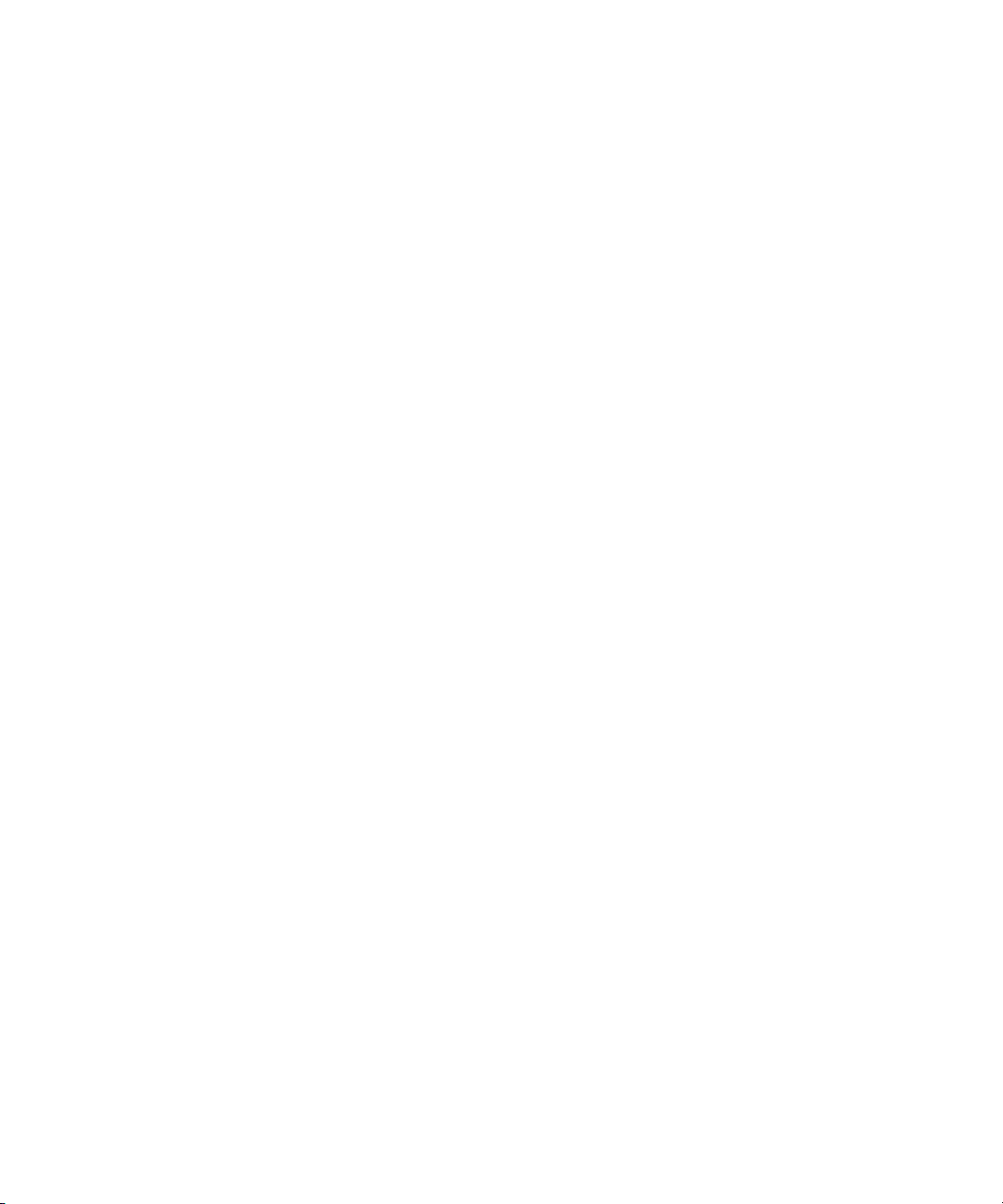
b
Laitteiston käyttöopas
Small Form Factor -mallit, Compaq Evo Pöytätietokoneperhe
Asiakirjan Osanumero: 243849-353
Toukokuu 2002
Tästä kirjasta saat perustietoa tämän sarjan tietokoneiden
päivittämisestä.
Page 2
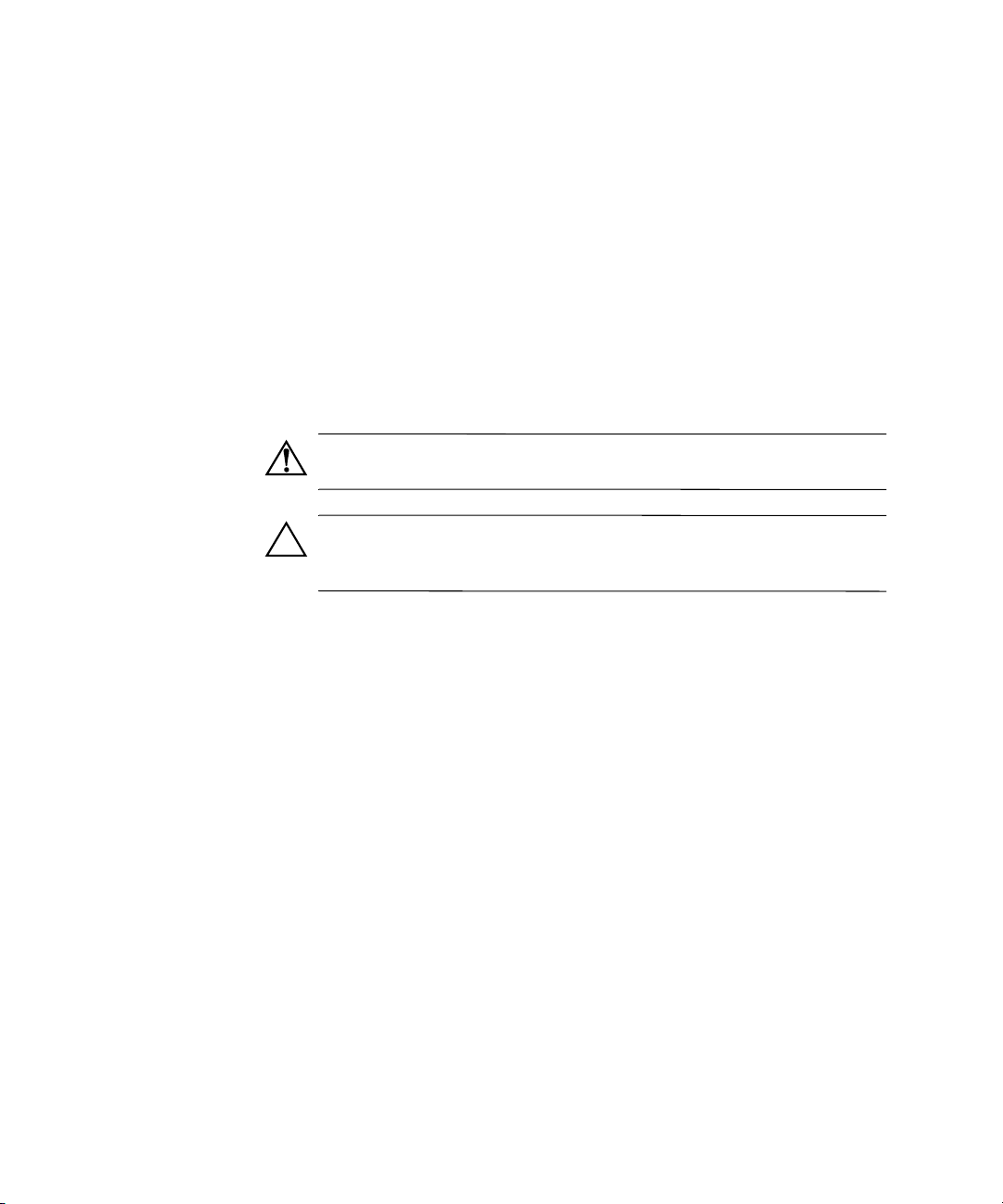
© 2002 Compaq Information Technologies Group, L.P.
Compaq, Compaqs logo og Evo er varemærker tilhørende Compaq Information
Technologies Group, L.P.
Microsoft, MS-DOS, Windows, Windows NT, Windows 2000 er varemærker
tilhørende Microsoft Corporation.
Intel, Pentium Intel Inside og Celeron er varemærker tilhørende Intel Corporation.
Alle andre produktnavne, der nævnes i dette dokument, kan være varemærker for
de respektive firmaer.
Compaq er ikke ansvarlig for tekniske og redaktionelle fejl eller udeladelser.
Oplysningerne i dette dokument leveres som de er og forefindes uden garanti
af nogen art og kan ændres uden forudgående varsel. Garantier for Compaq
produkter er anført i den erklæring om begrænset garanti, der følger med disse
produkter. Intet heri må fortolkes som værende en yderligere garanti.
ADVARSEL! Tekst, der er fremhævet på denne måde, betyder, at hvis
vejledningen ikke følges, kan det medføre personskade eller død.
FORSIGTIG: Tekst, der er fremhævet på denne måde, betyder, at hvis
de pågældende anvisninger ikke følges, kan det medføre beskadigelse
af udstyret eller tab af data.
Trykt i USA.
Hardwarevejledning
Tredje udgave Maj 2002
Dokumentets bestillingsnr.: 243849-083
Page 3

Sisällysluettelo
1 Tuotteen ominaisuudet
Peruskokoonpanon ominaisuudet . . . . . . . . . . . . . . . . . . . . . . . . . . . . . . . . . . . . . . . . . 1–1
Etupaneelin osat . . . . . . . . . . . . . . . . . . . . . . . . . . . . . . . . . . . . . . . . . . . . . . . . . . . . . . 1–2
Takapaneelin osat . . . . . . . . . . . . . . . . . . . . . . . . . . . . . . . . . . . . . . . . . . . . . . . . . . . . . 1–3
Easy Access -näppäimistön osat . . . . . . . . . . . . . . . . . . . . . . . . . . . . . . . . . . . . . . . . . . 1–4
Easy Access -näppäinten ohjelmoiminen . . . . . . . . . . . . . . . . . . . . . . . . . . . . . . . . . . . 1–5
Windows Logo -näppäimen käyttö . . . . . . . . . . . . . . . . . . . . . . . . . . . . . . . . . . . . . . . . 1–6
Hiiren erikoistoiminnot . . . . . . . . . . . . . . . . . . . . . . . . . . . . . . . . . . . . . . . . . . . . . . . . . 1–6
Sarjanumeron sijainti. . . . . . . . . . . . . . . . . . . . . . . . . . . . . . . . . . . . . . . . . . . . . . . . . . . 1–7
2 Laitteiston päivitykset
Asennusvaihe. . . . . . . . . . . . . . . . . . . . . . . . . . . . . . . . . . . . . . . . . . . . . . . . . . . . . . . . . 2–1
Pöytälaatikkoon asentaminen . . . . . . . . . . . . . . . . . . . . . . . . . . . . . . . . . . . . . . . . . . . . 2–2
Smart Cover Lock . . . . . . . . . . . . . . . . . . . . . . . . . . . . . . . . . . . . . . . . . . . . . . . . . . . . . 2–3
Kotelolukon Failsafe -avaimen käyttö . . . . . . . . . . . . . . . . . . . . . . . . . . . . . . . . . . 2–3
Tietokoneen kotelon poistaminen . . . . . . . . . . . . . . . . . . . . . . . . . . . . . . . . . . . . . . . . . 2–4
Lisämuistin asentaminen . . . . . . . . . . . . . . . . . . . . . . . . . . . . . . . . . . . . . . . . . . . . . . . . 2–5
DIMM-muistimoduulit . . . . . . . . . . . . . . . . . . . . . . . . . . . . . . . . . . . . . . . . . . . . . . 2–6
DDR-SDRAM DIMM-moduulit . . . . . . . . . . . . . . . . . . . . . . . . . . . . . . . . . . . . . . 2–6
DDR-SDRAM DIMM-moduulien asentaminen. . . . . . . . . . . . . . . . . . . . . . . . . . . 2–6
Laajennuskortin kotelon poistaminen . . . . . . . . . . . . . . . . . . . . . . . . . . . . . . . . . . . . . . 2–9
Laajennuskortin asentaminen . . . . . . . . . . . . . . . . . . . . . . . . . . . . . . . . . . . . . . . . . . . 2–10
AGP-kortin irrottaminen . . . . . . . . . . . . . . . . . . . . . . . . . . . . . . . . . . . . . . . . . . . . . . . 2–12
Levyasemapaikat. . . . . . . . . . . . . . . . . . . . . . . . . . . . . . . . . . . . . . . . . . . . . . . . . . . . . 2–13
Lisäasemien asentaminen . . . . . . . . . . . . . . . . . . . . . . . . . . . . . . . . . . . . . . . . . . . . . . 2–14
Kiintolevyn päivittäminen . . . . . . . . . . . . . . . . . . . . . . . . . . . . . . . . . . . . . . . . . . 2–14
Optisen levyaseman irrottaminen . . . . . . . . . . . . . . . . . . . . . . . . . . . . . . . . . . . . . 2–16
Uuden optisen aseman asentaminen . . . . . . . . . . . . . . . . . . . . . . . . . . . . . . . . . . . 2–18
Laitteiston käyttöopas iii
Page 4

Sisällysluettelo
MultiBay-monilaitetilan käyttö . . . . . . . . . . . . . . . . . . . . . . . . . . . . . . . . . . . . . . . . . . 2–20
Käynnissä olevan MultiBay -aseman kytkeminen ja vaihtaminen
(“Hot-Plugging” ja “Hot-Swapping”). . . . . . . . . . . . . . . . . . . . . . . . . . . . . . . . . . 2–21
MultiBay-kiintolevyn jakaminen ja formatointi. . . . . . . . . . . . . . . . . . . . . . . . . . 2–21
MultiBay-turvaruuvin asennuksen purkaminen . . . . . . . . . . . . . . . . . . . . . . . . . . 2–22
Aseman asentaminen MultiBay-laitetilaan. . . . . . . . . . . . . . . . . . . . . . . . . . . . . . 2–22
Aseman irrottaminen MultiBay-laitetilasta . . . . . . . . . . . . . . . . . . . . . . . . . . . . . 2–23
A Tekniset tiedot
B Kiintolevyn asennusohjeet
Kaapelivalintaisen toiminnon käyttäminen Ultra ATA -laitteissa . . . . . . . . . . . . . . . . B–1
Ultra ATA -laitteiden asentaminen. . . . . . . . . . . . . . . . . . . . . . . . . . . . . . . . . . . . . B–2
SCSI-laitteet . . . . . . . . . . . . . . . . . . . . . . . . . . . . . . . . . . . . . . . . . . . . . . . . . . . . . . . . . B–3
SCSI-laitteiden käyttöohjeet. . . . . . . . . . . . . . . . . . . . . . . . . . . . . . . . . . . . . . . . . . B–3
Ohjeita valinnaisten SCSI-laitteiden asentamista varten . . . . . . . . . . . . . . . . . . . . B–5
SCSI-ohjaimet. . . . . . . . . . . . . . . . . . . . . . . . . . . . . . . . . . . . . . . . . . . . . . . . . . . . . B–5
SCSI-kaapelit . . . . . . . . . . . . . . . . . . . . . . . . . . . . . . . . . . . . . . . . . . . . . . . . . . . . . B–6
SCSI-kaapelin käyttäminen . . . . . . . . . . . . . . . . . . . . . . . . . . . . . . . . . . . . . . . . . . B–6
SCSISelect in käyttäminen SCSI-laitteiden kanssa . . . . . . . . . . . . . . . . . . . . . . . . B–7
Quiet Drive -asetusten valitseminen . . . . . . . . . . . . . . . . . . . . . . . . . . . . . . . . . . . . . . . B–8
C Pariston vaihtaminen
D Turvatoimet
Turvalukon asentaminen . . . . . . . . . . . . . . . . . . . . . . . . . . . . . . . . . . . . . . . . . . . . . . . . D–1
Turvasilmukan asentaminen . . . . . . . . . . . . . . . . . . . . . . . . . . . . . . . . . . . . . . . . . . . . . D–2
E Staattinen sähkövaraus
Sähköstaattisten vaurioiden estäminen . . . . . . . . . . . . . . . . . . . . . . . . . . . . . . . . . . . . . E–1
Maadoitusmenetelmät . . . . . . . . . . . . . . . . . . . . . . . . . . . . . . . . . . . . . . . . . . . . . . . . . . E–2
iv Laitteiston käyttöopas
Page 5
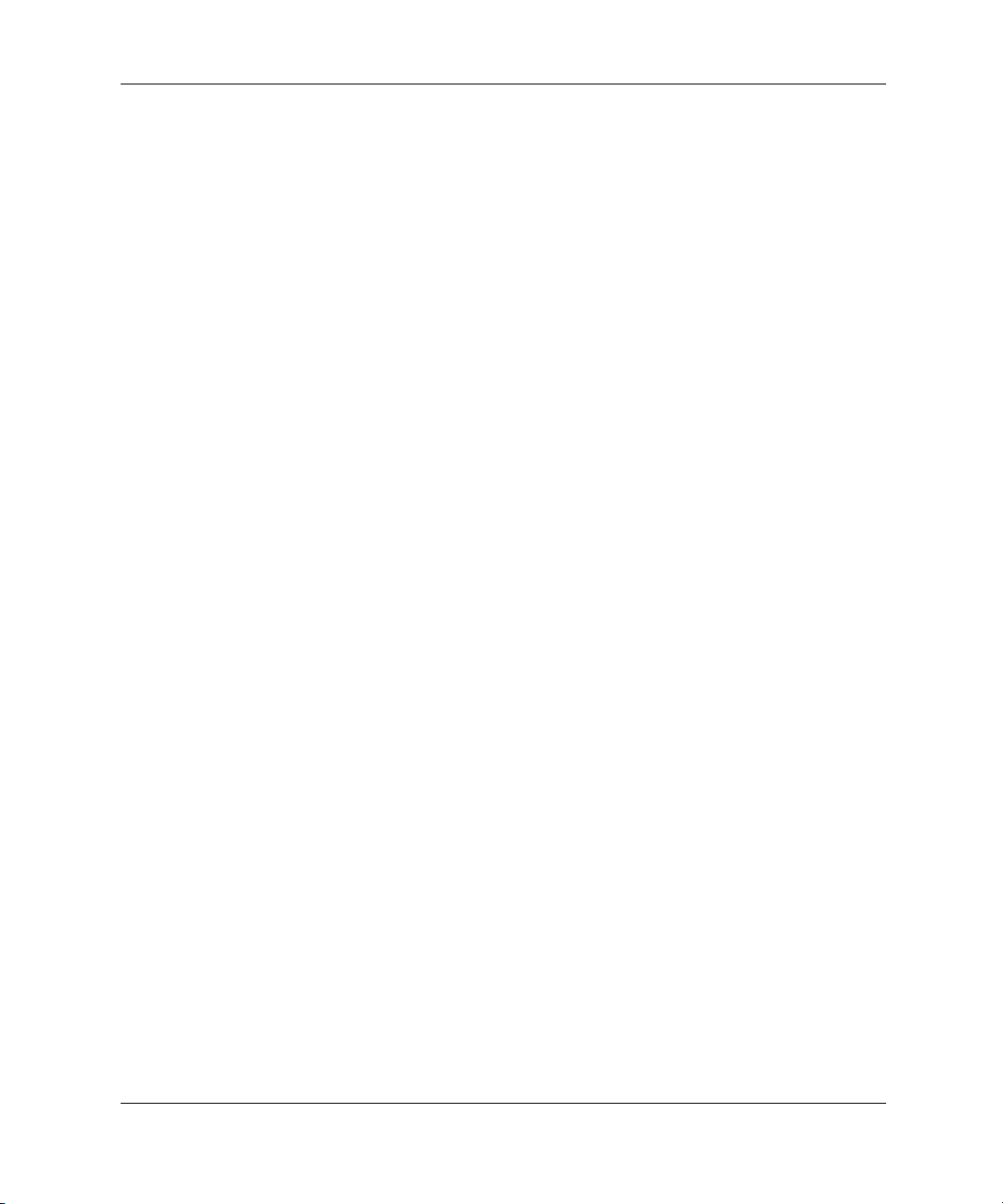
Sisällysluettelo
F Tietokoneen säännöllinen hoito ja valmisteleminen kuljetusta varten
Tietokoneen säännöllinen hoito. . . . . . . . . . . . . . . . . . . . . . . . . . . . . . . . . . . . . . . . . . . F–1
Optisen aseman varotoimenpiteet . . . . . . . . . . . . . . . . . . . . . . . . . . . . . . . . . . . . . . . . . F–2
Käyttö . . . . . . . . . . . . . . . . . . . . . . . . . . . . . . . . . . . . . . . . . . . . . . . . . . . . . . . . . . . F–2
Puhdistus. . . . . . . . . . . . . . . . . . . . . . . . . . . . . . . . . . . . . . . . . . . . . . . . . . . . . . . . . F–2
Turvallisuus . . . . . . . . . . . . . . . . . . . . . . . . . . . . . . . . . . . . . . . . . . . . . . . . . . . . . . F–2
Kuljettamisen valmistelu. . . . . . . . . . . . . . . . . . . . . . . . . . . . . . . . . . . . . . . . . . . . . . . . F–3
Hakemisto
Laitteiston käyttöopas v
Page 6
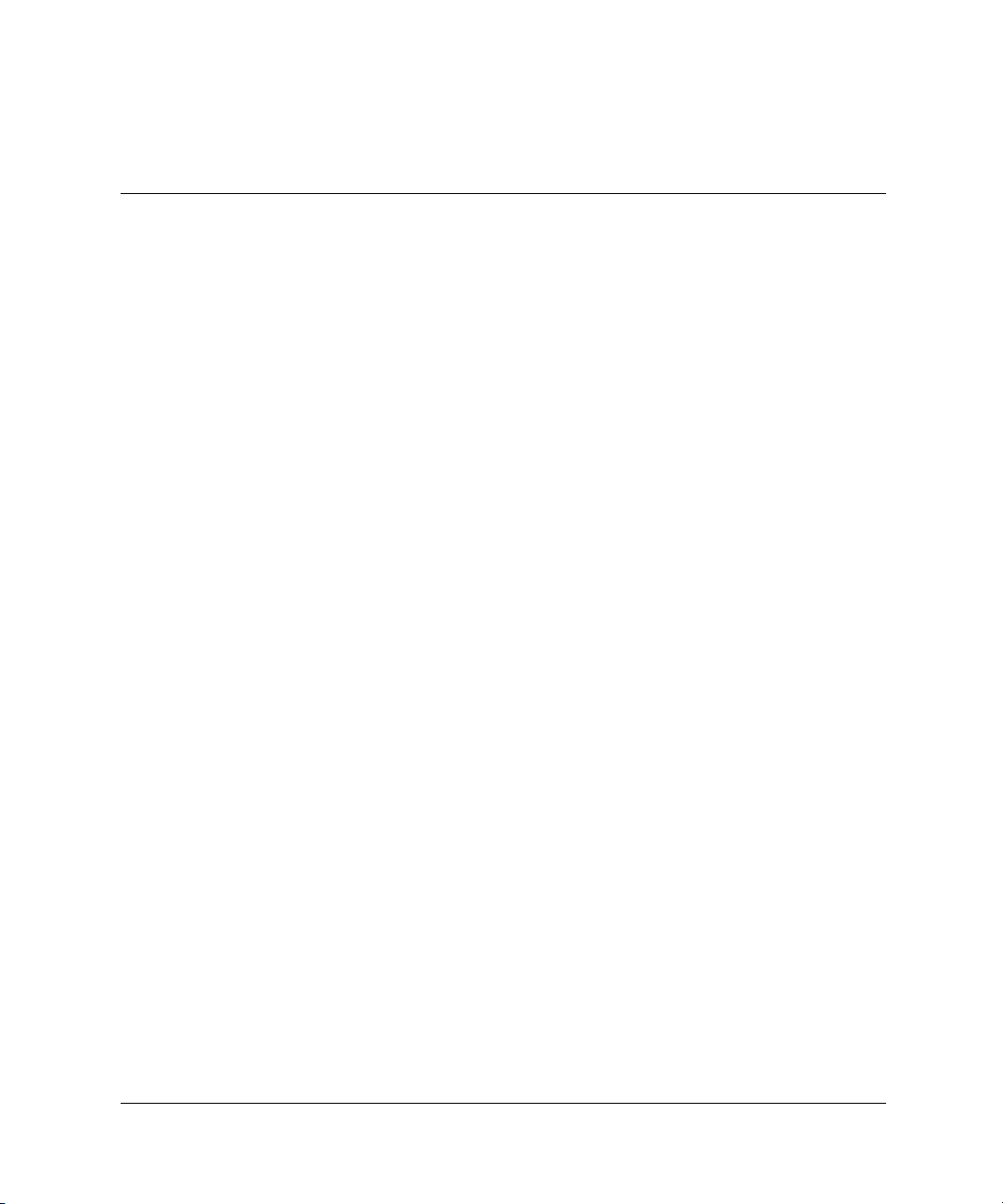
Tuotteen ominaisuudet
Peruskokoonpanon ominaisuudet
Compaq Evo™ Small Form Factor -tietokoneissa on ominaisuuksia,
jotka voivat poiketa mallista riippuen. Täydellisen luettelon
tietokoneeseesi asennetuista laitteista ja ohjelmistoista saat ajamalla
Compaq Diagnostics for Windows- ohjelman. Ohjelmien käyttöohjeet
löydät Vianetsintäoppaasta Reference Library (Käyttöopaskirjasto)
CD -levyltä.
1
Laitteiston käyttöopas 1–1
Page 7

Tuotteen ominaisuudet
Etupaneelin osat
Etupaneelin osat
1 Optisen aseman merkkivalo 6 Mikrofonin liitin
2 Optisen aseman poistopainike 7 Stereokuulokeliitin (järjestelmä)
3 Virran merkkivalo/
Diagnostiikkamerkkivalo
4 Kaksiasentoinen virtapainike 9 Levykkeen vapautuspainike
5 Kiintolevyn merkkivalo/
Diagnostiikkamerkkivalo
1–2 Laitteiston käyttöopas
8 Levykeaseman merkkivalo
- USB-liittimet
Page 8

Takapaneelin osat
Takapaneelin osat*
1 Virtajohtimen liitin 6 Ethernet RJ-45 -liitin
2 Hiiren liitin 7 Rinnakkaisliitäntä
Tuotteen ominaisuudet
3 Näppäimistön liitin 8 Näytön liitin
4 Universal Serial Bus (USB) -liittimet 9 Äänilinjan tulo- ja/tai lähtöliitin
5 Sarjaportti (COM1) - Sarjaportti (COM2)
*Järjestys ja liitäntöjen lukumäärä voivat vaihdella mallin mukaan.
Emolevyn monitoriliitäntä ei toimi, jos tietokoneeseen on asennettu AGP-laajennuskortti.
✎
Monitori on liitettävä asennetun AGP-kortin monitoriliittimeen, jotta se toimii oikein.
Ellei monitoria liitetä oikeaan liittimeen, se ei toimi oikein.
Laitteiston käyttöopas 1–3
Page 9
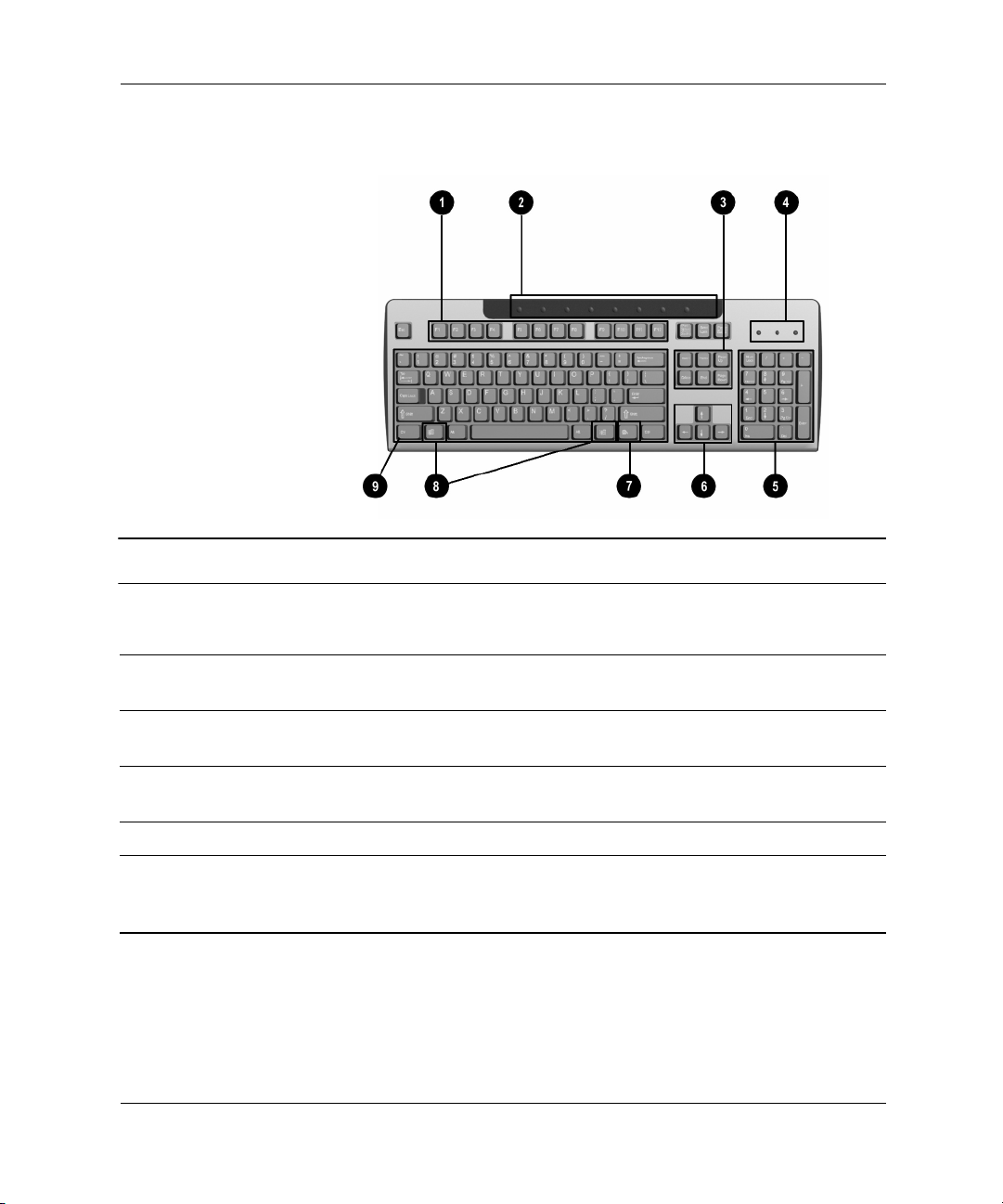
Tuotteen ominaisuudet
Easy Access -näppäimistön osat
Easy Access -näppäimistön osat
1 Toimintonäppäimet Niillä voidaan suorittaa erityistoimintoja, käytetystä
ohjelmistosovelluksesta riippuen.
2 Pikanäppäimet Mahdollistaa nopean pääsyn suosituimmille
verkkosivuillesi, palveluihin ja sovelluksiin.
3 Muokkausnäppäimet Muokkausnäppäimet ovat seuraavat: Insert, Home,
Page Up, Delete, End, ja Page Down.
4 Tilaa osoittavat valot Osoittavat tietokoneen tilan ja näppäimistön asetukset
(Num Lock, Caps Lock, ja Scroll Lock).
5 Numeronäppäimet Toimii laskimen näppäimistön tapaan.
6 Nuolinäppäimet Käytetään asiakirjojen ja verkkosivujen selaamiseen.
Näppäimillä voit liikkua vasemmalle, oikealle, ylös ja
alas käyttäen näppäimistöä hiiren sijasta.
1–4 Laitteiston käyttöopas
Page 10
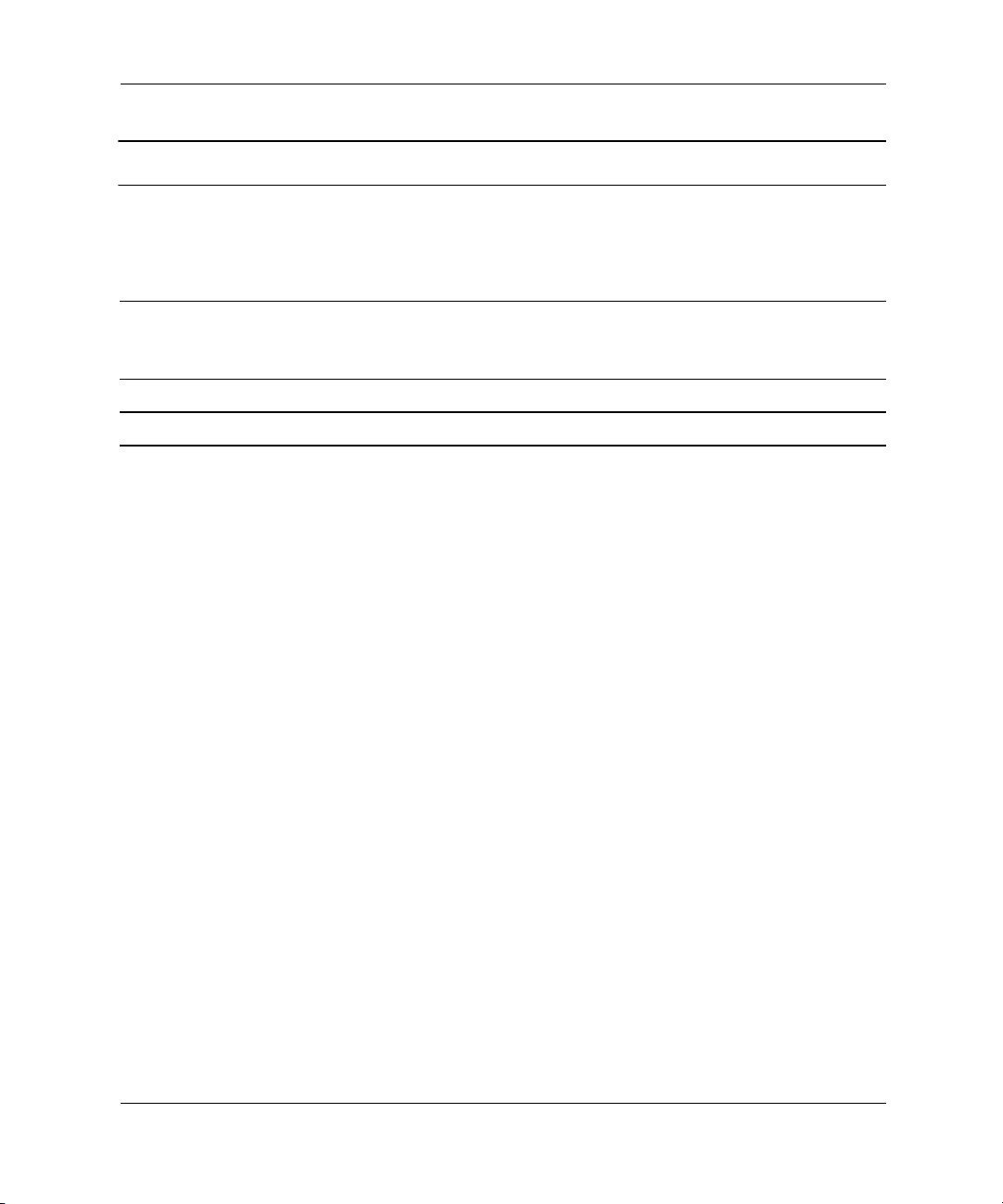
Tuotteen ominaisuudet
Easy Access -näppäimistön osat (Jatkuu)
7 Sovellusnäppäin* Käytetään hiiren oikean painikkeen tapaan
Microsoft Office -sovellusten ponnahdusvalikoiden
avaamiseen. Saattaa suorittaa muissa sovelluksissa
muita toimintoja.
8 Windows-logo
-näppäimet*
9 Perusnäppäimet Kirjoituskoneen näppäimistö.
*Näppäimet eivät ole käytössä kaikissa maissa.
Avaa Käynnistä-valikon Microsoft Windowsissa.
Käytetään muiden näppäinten kanssa erilaisten
lisätoimintojen suorittamiseen.
Easy Access -näppäinten ohjelmoiminen
Kaikki Easy Access -näppäimet voidaan ohjelmoida uudelleen
avaamaan mikä tahansa kiintolevyllä tai Internet-osoitteessa sijaitseva
ohjelmistosovellus tai tiedosto.
Kun haluat ohjelmoida uudelleen Easy Access -näppäimet,
toimi seuraavasti:
1. Kaksoisnapsauta Windowsin tehtäväpalkin ilmaisinalueella
(oikeassa alanurkassa) olevaa näppäimistön kuvaketta.
Näppäimistön ominaisuudet -valintaikkuna avautuu näyttöön.
2. Saat lisäohjeita napsauttamalla Näppäimistön ominaisuudet
-valintaikkunan Ohje-painiketta.
Laitteiston käyttöopas 1–5
Page 11

Tuotteen ominaisuudet
Windows Logo -näppäimen käyttö
Windows-näppäintä käytetään yhdessä muiden näppäinten kanssa
tiettyjen toimintojen suorittamiseen Windows-käyttöjärjestelmässä
Katso ohjeita Widows Logo -näppäimistöstä kohdasta
“Helppokäyttönäppäimistön osat” (Easy Access Keyboard
Components).
Windows -näppäin Näyttää tai piilottaa Käynnistä-valikon
Windows-logo-näppäin + d Tuo näkyviin Työpöydän
Windows-näppäin + m Pienentää kaikki avoimet sovellukset
Shift + Windows-näppäin + m Kumoaa kaikkien avoimien sovellusten
pienentämisen
Windows-näppäin + e Näkyviin tulee Oma tietokone
Windows-näppäin + f Käynnistää tiedostojen etsinnän
Windows-näppäin + Ctrl + f Käynnistää tietokoneen etsinnän
Windows-näppäin + F1 Käynnistää Windows Ohjeen
Windows-logo-näppäin + l Lukitsee tietokoneen, jos tietokoneesi on
yhteydessä verkko-osoitteeseen, tai mahdollistaa
käyttäjän vaihtamisen, jos tietokone ei ole
yhteydessä verkko-osoitteeseen
Windows-näppäin + r Näyttää Suorita -valintaikkunan
Windows-logo -näppäin + u Käynnistää Toimintojen hallinnan
Windows-näppäin + Sarkain Aktivoi tehtäväpalkin seuraavan painikkeen
Hiiren erikoistoiminnot
Useimmat ohjelmistot tukevat hiiren käyttöä. Hiiren näppäinten
toiminnot riippuvat käytettävästä ohjelmasta.
1–6 Laitteiston käyttöopas
Page 12
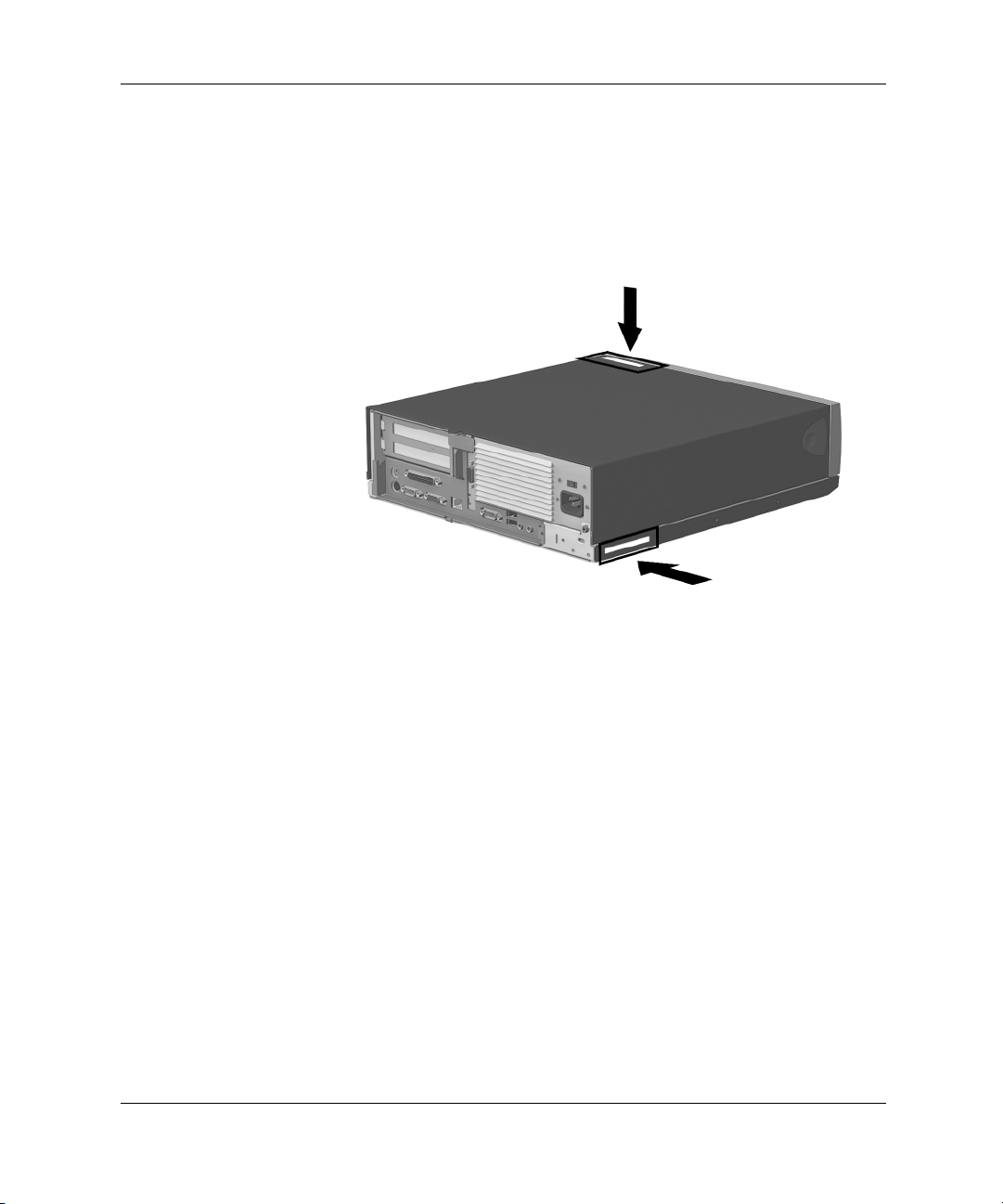
Sarjanumeron sijainti
Jokaisella tietokoneella on oma sarjanumeronsa, joka sijaitsee joko
kotelon pinnassa tai tietokoneen sivupaneelissa. Pidä tämä numero
tallessa, kun otat yhteyttä Compaqin asiakaspalveluun.
Tuotteen ominaisuudet
Sarjanumeron sijainti
Laitteiston käyttöopas 1–7
Page 13

Asennusvaihe
2
Laitteiston päivitykset
On tärkeää, että noudatat tätä asennusjärjestystä, jotta valinnaisten
laitteiden asennus tapahtuu asianmukaisesti.
Lisätietoja tietokoneen asetuksista saat Tietokoneen asetusoppaasta.
1. Jos olet lukinnut Smart Cover -lukon, avaa se tietokoneen
asetuksissa.
2. Lisätietoja tietokoneen asetuksista saat Tietokoneen
asetusoppaasta.
3. Jos tietokone on käynnissä, sammuta se ja irrota virtajohto
pistorasiasta.
VAARA: Vähentääksesi sähköiskun ja/tai kuumien pintojen aiheuttamien
vahinkojen vaaraa, muista irrottaa virtajohto pistorasiasta ja antaa
järjestelmän sisäisten osien jäähtyä ennen niiden koskettamista.
VAARA: Vähentääksesi sähköiskun, tulipalon tai laitteiston
vahingoittumisen vaaraa älä kytke teleliikenne- tai puhelinliittimiä
verkkokorttien liittimiin.
VARO ITUS: Staattinen sähkö voi vahingoittaa tietokoneen tai sen
lisälaitteiden sähköisiä osia. Ennen kuin aloitat nämä toimenpiteet,
kosketa maadoitettua metalliesinettä, jotta varmistat, ettei sinussa ole
staattista sähköä. Lisätietoja on liitteessä E, “Staattinen sähkö”.
Laitteiston käyttöopas 2–1
Page 14
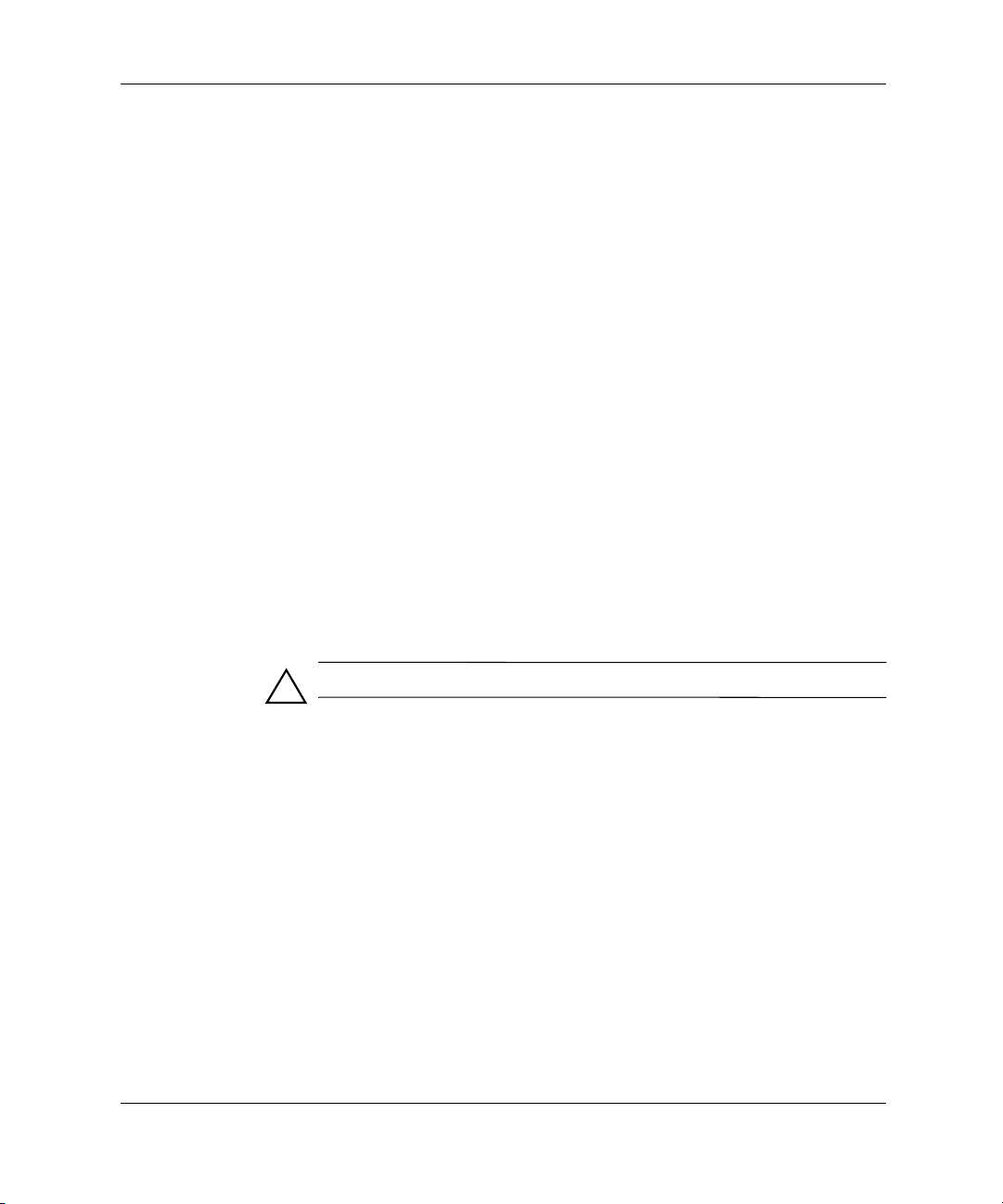
Laitteiston päivitykset
4. Avaa tietokone poistamalla sen ulkokotelo. Tietokoneen kotelon
irrottamisohjeet löydät myöhemmin tästä kappaleessa.
5. Asenna haluamasi valinnaiset laitteet. Katso lisäohjeita tämän
oppaan soveltuvista kohdista ja valinnaisten laitteiden
käsikirjoista.
6. Pane tietokoneen kotelo takaisin paikalleen.
7. Käynnistä näyttö, tietokone ja laitteet, joita haluat testata.
8. Jos tarpeen, muuta tietokoneen kokoonpanoa. Katso ohjeet
Tietokoneen asetusoppaasta muuttaessasi tietokoneen asetuksia.
Pöytälaatikkoon asentaminen
Kun asennat tietokoneen pöytälaatikkoon, tarkista seuraavat seikat
tuuletuksen varmistamiseksi:
■ Laatikon takaosassa täytyy olla vähintään 7,6 cm tyhjää tilaa
seinän tms. ja takapaneelin välillä.
■ Laatikon takaosassa täytyy olla vähintään kaksi 5,1 cm reikää.
Toisen reiän täytyy olla välittömästi virtalähteen takana, jotta ulos
tulevaa ilma pääsee virtaamaan. Toinen reikä on kaapeleita varten.
VARO ITUS: Kaapelit eivät saa kulkea ilmanvaihtoreiän kautta.
■ Kaapin etuosassa tai pohjassa täytyy olla vähintään yhdeksän
reikää ilmanvaihtoa varten. Reikien koon tulee olla 1,0–1,3 cm.
■ Jos ilmanottoreiät ovat laatikon pohjassa, tulee laatikon takana
olla vähintään 2,54 cm tyhjää ilman virtaamisen varmistamiseksi.
■ Tietokoneen rungon yläpuolelle täytyy varata vähintään 2.54 cm
tyhjää tilaa.
2–2 Laitteiston käyttöopas
Page 15

Smart Cover Lock
Smart Cover -lukko on valinnainen lisävaruste ja kuuluu vain
✎
tiettyihin malleihin.
Smart Cover -lukko on ohjelmallisesti hallittava lukko, jota valvotaan
asetussalasanalla. Lukko estää luvattoman pääsyn sisäisiin osiin.
Tietokoneesi on toimitettu niin, että Smart Cover -lukko on
lukitsemattomassa asennossa. Smart Cover -lukosta on lisätietoja
Ohjelmiston käyttöoppaassa.
Kotelolukon Failsafe -avaimen käyttö
Jos otat käyttöön kotelolukon etkä pysty syöttämään salasanaa avataksesi
lukon, tarvitset tietokoneen avaamista varten kotelolukon Failsafe
-avaimen. Tarvitset avainta seuraavissa olosuhteissa:
■ Virtakatkos
■ Käynnistys ei onnistu
■ Jonkin tietokoneen osan (esim. suorittimen tai virtalähteen)
vikaantuminen
Laitteiston päivitykset
■ Salasana on unohtunut
VARO ITUS: Kotelolukon FailSafe -avain on erikoistyökalu, jota saa
Compaqilta. Varaudu tilanteeseen ja tilaa avain jo ennen kuin tarvitset sitä.
Kun haluat saada FailSafe-avaimen, toimi seuraavasti:
■ Ota yhteys valtuutettuun Compaq-jälleenmyyjään tai huoltoon.
■ Etsi tilaustiedot Compaqin www-sivustosta (www.compaq.com).
■ Soita takuukortissa ilmoitettuun numeroon.
Laitteiston käyttöopas 2–3
Page 16
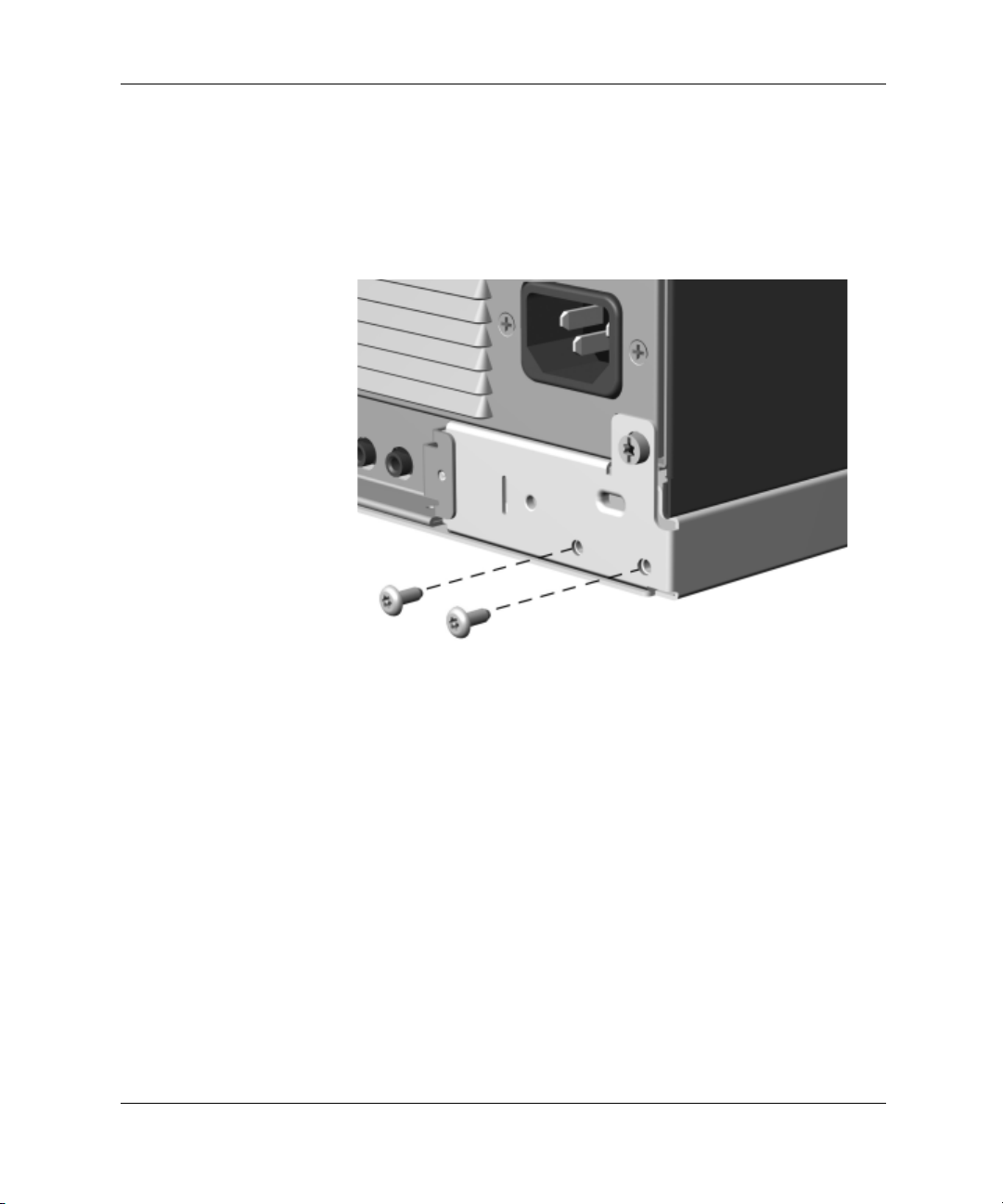
Laitteiston päivitykset
Kun haluat avata tietokoneen kotelon:
1. Sammuta tietokone ja ulkoiset laitteet.
2. Irrota virtajohto pistorasiasta ja ulkoiset laitteet tietokoneesta.
3. Poista Smart Cover FailSafe -avaimella kolme turvaruuvia, jotka
kiinnittävät Smart Cover -lukon runkoon.
Smart Cover -lukon ruuvien poistaminen
4. Irrota Smart Cover -lukko.
Kun haluat kiinnittää Smart Cover -lukon uudestaan, kiinnitä
se paikalleen kolmella turvaruuvilla.
Tietokoneen kotelon poistaminen
Jos asennat lisälaitteita, poista tietokoneen kotelo, jotta pääset käsiksi
sisällä oleviin osiin. Etupaneelin molemmilla sivuilla sijaitsevat
kotelon pikavapautussalvat mahdollistavat tietokoneen kotelon
poistamisen ilman työkaluja tai sormiruuveja. Noudata seuraavia
ohjeita kun poistat tietokoneen kotelon.
1. Jos olet aktivoinut Smart Cover -lukon, katso edellinen kappale
Smart Cover -lukko tai avaa lukko tietokoneen asetuksissa.
2. Sammuta tietokone ja ulkoiset laitteet.
2–4 Laitteiston käyttöopas
Page 17
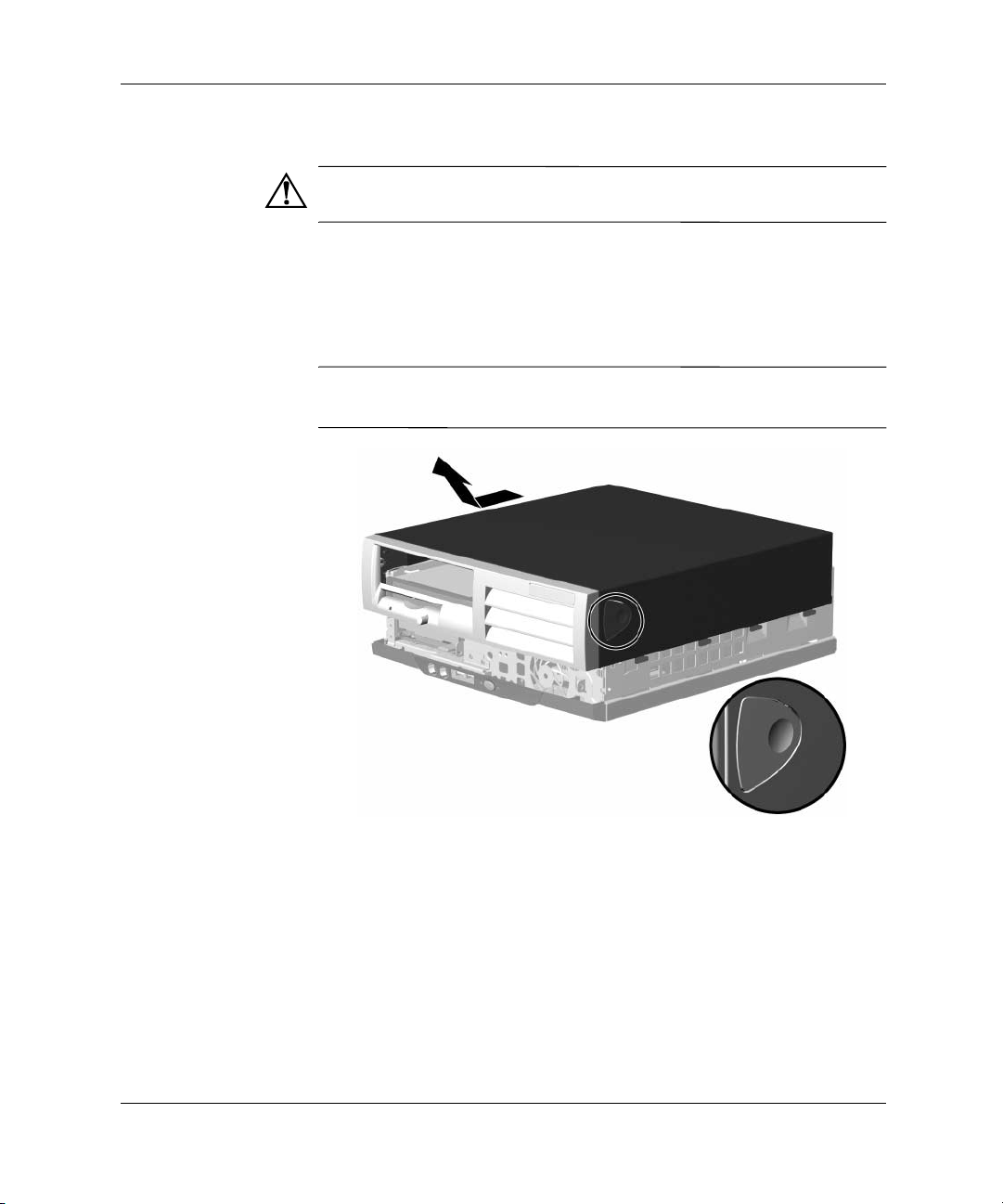
Laitteiston päivitykset
3. Irrota virtajohto pistorasiasta ja ulkoiset laitteet tietokoneesta.
VAARA: Ennen kuin irrotat tietokoneen kotelon, varmista, että tietokone
on sammutettu ja virtajohto irrotettu pistorasiasta.
4. Paina etupaneelin molemmilla puolilla olevat nappulat pohjaan
avataksesi kotelon pikavapautussalvat.
5. Kun liu’utat koteloa eteenpäin, vapauta painikkeet ja anna niiden
palautua oikeaan asentoonsa. Nosta kotelo pois rungosta.
Suorita sama toimenpide päinvastaisessa järjestyksessä, kun asennat
✎
kotelon takaisin.
Tietokoneen kotelon poistaminen
Lisämuistin asentaminen
Tietokoneeseen kuuluu synkronoitu, dynaaminen DDR-keskusmuisti
(DDR-SDRAM), joka koostuu DIMM-muistimoduuleista.
Laitteiston käyttöopas 2–5
Page 18
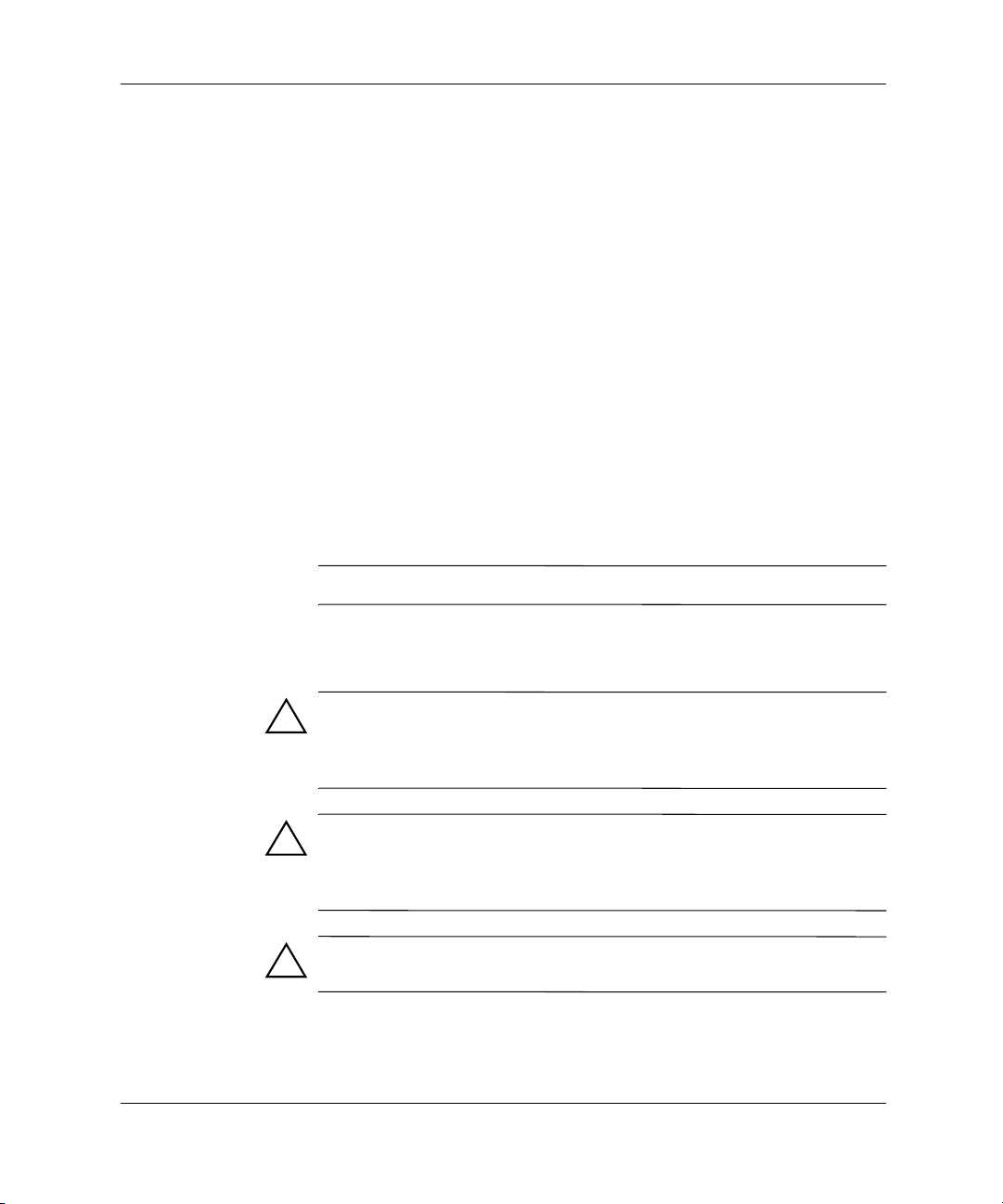
Laitteiston päivitykset
DIMM-muistimoduulit
Intel 815E -piirisarjaan perustuvan emolevyn muistimoduulikantoihin
voit asentaa DIMM-muistimoduuleja. Näihin muistimoduulipaikkoihin
on asennettu vähintään yksi muistimoduuli. Jotta voisit asentaa
mahdollisimman paljon muistia, sinun on korvattava esiasennettu
DIMM-muistimoduuli moduulilla, jonka kapasiteetti on suurempi.
DDR-SDRAM DIMM-moduulit
Jotta järjestelmä toimisi oikein, sen tukiessa DDR-SDRAM
DIMM-moduuleja, niiden täytyy olla standardivalmisteisia,
184-napaisia, PC 1600 200 Mhz- tai PC2100 266 Mhz-yhteensopivia,
2,5 voltin DDR-SDRAM-DIMM-moduuleja. DDR-SDRAM DIMM
-muistien täytyy tukea CAS-saantiviivettä 2 tai 2,5 (CL = 2 tai
CL = 2,5). Niissä tulee olla myös pakolliset JEDEC SPD -tiedot.
DIMM-moduulit, joissa on käytetty x4 SDRAM -muistia, eivät ole
tuettuja; järjestelmä ei käynnisty, jos siihen on asennettu tuen piiriin
kuulumattomia DIMM-moduuleja.
Intel 845-G piirisarja ei tue ECC-muistia.
✎
DDR-SDRAM DIMM-moduulien asentaminen
VARO ITUS: DIMM-vastakkeissa on kullatut kontaktipinnat. Kun päivität
muistia, käytä kultakontaktipinnoilla varustettuja DIMM-muistimoduuleja
estääksesi yhteensopimattomien metallien kosketuksesta johtuvaa
syöpymistä tai hapettumista.
VARO ITUS: Staattinen sähkö voi vahingoittaa tietokoneen tai valinnaisen
laitteiston sähköisiä osia. Ennen kuin aloitat nämä toimenpiteet, kosketa
maadoitettua metalliesinettä, jotta varmistat, ettei sinussa ole staattista
sähköä. Lisätietoja on liitteessä E, “Staattinen sähkö”.
VARO ITUS: Kun käsittelet muistimoduulia, varo koskettamasta sen
kontaktipintoja. Pintojen koskettaminen voi johtaa moduulin vioittumiseen.
2–6 Laitteiston käyttöopas
Page 19

Laitteiston päivitykset
1. Jos olet lukinnut Smart Cover -lukon, avaa se tietokoneen
asetuksissa.
2. Lopeta käyttöjärjestelmä asianmukaisesti. Katkaise virta
Internet-laitteesta ja oheislaitteista sekä irrota virtajohto
pistorasiasta.
3. Poista tietokoneen kotelo.
4. Kallista Easy Access -asemapaikka pystyasentoon.
VARO ITUS: Tarkista kaikkien kaapeleiden ja johtojen asento ennen
kuin liikutat Easy Access -asemapaikkaa.
Easy Access -asemapaikan kallistaminen
5. Etsi muistimoduulikannat.
VAARA: Jotta vähentäisit kuumien pintojen aiheuttamien vahinkojen
vaaraa, anna järjestelmän sisäisten osien jäähtyä ennen niiden
koskettamista.
Laitteiston käyttöopas 2–7
Page 20

Laitteiston päivitykset
6. Avaa DIMM-kannan molemmat salvat 1 ja asenna muistimoduuli
kantaan 2.
DIMM-muistimoduulien asentaminen
7. Aloita asentamalla moduuli esiasennettua moduulia lähinnä olevaan
kantaan, ja asenna moduulit kantojen numerojärjestyksen mukaisesti.
8. Muistimoduulin voi asentaa vain yhdellä tavalla. Sovita moduulin
lovi ja muistikannan kieleke kohdakkain. Työnnä moduuli kantaan,
käännä salvat sisäänpäin ja varmista, että se menee kantaan
kokonaan ja pysyy kunnolla paikallaan 3.
9. Toista vaiheet 6 ja 8 jokaisen asentamasi lisämoduulin osalta.
10. Pane tietokoneen kotelo takaisin paikalleen.
11. Jos pidät Smart Cover -lukon tavallisesti lukittuna, lukitse se
uudestaan tietokoneen asetuksissa.
Tietokone tunnistaa lisätyn muistin automaattisesti seuraavan kerran,
kun se käynnistetään.
2–8 Laitteiston käyttöopas
Page 21

Laajennuskortin kotelon poistaminen
Noudata seuraavia ohjeita, kun irrotat laajennuskorttikotelon:
1. Jos olet lukinnut Smart Cover -lukon, avaa se tietokoneen
asetuksissa.
2. Sammuta tietokone ja ulkoiset laitteet.
3. Irrota virtajohto pistorasiasta ja kaikki ulkoiset laitteet, jotka on
kiinnitetty laajennuskorttikoteloon.
4. Poista tietokoneen kotelo.
5. Irrota kaikki laajennuskortteihin liitetyt johdot.
6. Nosta laajennuskorttikotelo suoraan ylöspäin pois tietokoneen
kotelosta.
Laitteiston päivitykset
Laajennuskortin kotelon poistaminen
Kun asennat laajennuskorttikotelon takaisin, varmista, että kotelon
✎
läppä osuu virtalähteen vieressä olevaan hahloon.
Laitteiston käyttöopas 2–9
Page 22

Laitteiston päivitykset
Laajennuskortin asentaminen
Tietokoneessasi on kaksi PCI-korttipaikkaa 1 laajennuskortteja
varten. Jokaiseen korttipaikkaan voit asentaa laajennuskortin, jonka
pituus voi olla 17,463 cm. Laajennuskortin asentaminen:
1. Jos olet lukinnut Smart Cover -lukon, avaa se tietokoneen
asetuksissa.
2. Sammuta tietokone ja ulkoiset laitteet.
3. Irrota virtajohto pistorasiasta ja ulkoiset laitteet tietokoneesta.
4. Poista tietokoneen kotelo.
5. Irroita laajennuskorttikotelo ja valitse laajennuspaikka, johon
haluat asentaa laajennuskortin.
Laajennuskorttipaikkojen sijainti laajennuskorttikotelossa
2–10 Laitteiston käyttöopas
Page 23

Laitteiston päivitykset
6. Irrota ruuvit, jotka kiinnittävät laajennuspaikan peitelevyn
laajennuskorttikoteloon.
7. Irroita laajennuspaikan peitelevy laajennuskorttikotelosta.
Ruuvin ja laajennuspaikan peitelevyn poistaminen
8. Asenna laajennuskortti.
Laajennuskortin asentaminen
Asentaessasi laajennuskorttia varmista, että se asettuu
✎
kulmakiinnikkeen myötäisesti. Paina korttia lujasti, jotta koko liitin
menee kunnolla laajennuskorttipaikkaan.
9. Kiinnitä kortin kiinnitysruuvit.
Laitteiston käyttöopas 2–11
Page 24

Laitteiston päivitykset
AGP-kortin irrottaminen
Matalaprofiilinen 1,5V näytönohjain(AGP)-kortti asennetaan
AGP-korttipaikkaan emolevyllä. AGP-kortin irrottaminen korttipaikasta:
1. Jos olet lukinnut Smart Cover -lukon, avaa se tietokoneen
asetuksissa.
2. Sammuta tietokone ja ulkoiset laitteet.
3. Irrota virtajohto pistorasiasta ja ulkoiset laitteet tietokoneesta.
4. Poista tietokoneen kotelo (katso ohjeet tämän kappaleen kohdasta
“Tietokoneen kotelon poistaminen”).
5. Poista laajennuskortin kotelo (katso ohjeet tämän kappaleen
kohdasta “Laajennuskortin kotelon poistaminen”).
6. Etsi AGP-kortti emolevyltä.
7. Poista AGP-kortin kiinnikeruuvi.
8. Irrota AGP-kortti nostamalla sitä ylöspäin.
AGP-kortin irrottaminen
Kun vaihdat AGP-kortin, suorita toimenpiteet päinvastaisessa
järjestyksessä.
2–12 Laitteiston käyttöopas
Page 25

Levyasemapaikat
Laitteiston päivitykset
Pöytätietokoneen levyasemapaikat
1 3,5-tuuman sisäinen, kolmanneksen korkuinen
vakiokiintolevypaikka
2 5,24-tuuman levyasemapaikka valinnaisille levyasemille
3 3,5-tuuman, kolmanneksen korkuinen, 1,44 megatavun
vakiolevykeasema
Jos haluat varmistaa, minkä tyyppisiä ja kokoisia massamuistilaitteita
tietokoneeseesi on asennettu, suorita Compaq-tietokoneen
asetusohjelma Lisäohjeita saat Tietokoneen asetusoppaasta.
Laitteiston käyttöopas 2–13
Page 26

Laitteiston päivitykset
Lisäasemien asentaminen
Tietokoneessa on kaksi ulkoista asemapaikkaa. Ensimmäisessä
asemapaikassa on esiasennettu levykeasema. Tässä Ensimmäisessä
ulkoisessa asemapaikassa on esiasennettu levykeasema.
Kun asennat lisäasemia, noudata seuraavia ohjeita:
■ Liitä kiintolevyt optimaalisen suorituskyvyn takaamiseksi
ensisijaiseen ohjaimeen. Liitä laajennuslaitteet, kuten optinen
asema, IDE -nauha-asema ja levykeasemat, toissijaiseen
ohjaimeen 80-johtimisella IDE-kaapelilla.
■ Voit asentaa puolikorkeaan asennuspaikkaan joko kolmanneksen
korkuisen tai puolikorkean aseman.
■ Sinun on asennettava ohjainruuvit, jotta asema sijoittuu varmasti
oikein aseman koteloon. Tietokoneen rungon eteen, etulevyn
taakse, on asennettu ylimääräiset ohjainruuvit. Joissakin laitteissa
käytetään metrimitoitettuja ruuveja. Compaqin toimittamat
metrimitoitetut ruuvit ovat mustia.
VARO ITUS: Jotta välttäisit tekemäsi työn menettämisen ja tietokoneen
tai levyaseman vaurioitumisen, ota huomioon seuraavat seikat:
■ Jos asennat tai poistat kiintolevyn, katkaise Internet-laitteesta virta.
Älä poista kiintolevyä, kun Internet-laite on käynnissä tai
valmiustilassa.
■ Ennen kuin käsittelet levyasemaa, poista staattinen sähkö itsestäsi.
Kun käsittelet levyasemaa, vältä koskemasta liittimeen. Lisätietoja
staattisen sähkön aiheuttamien vahinkojen estämisestä löytyy
Liitteestä E, “Staattinen sähkö.”
■ Käsittele levyasemaa varovasti. Älä pudota sitä.
■ Älä käytä voimaa asentaessasi levyasemaa.
■ Säilytä kiintolevy paikassa, jossa sille ei ole vaaraa nesteistä,
äärimmäisistä lämpötiloista tai magneettikentän synnyttävistä
laitteista (esimerkiksi kaiuttimista tai näytöistä).
le:
Kiintolevyn päivittäminen
3,5-tuuman kiintolevy sijaitsee tietokoneessa oikealla puolella.
Aseman irrottaminen ja vaihtaminen:
1. Jos olet lukinnut Smart Cover -lukon, avaa se tietokoneen
asetuksissa.
2. Sammuta tietokone ja ulkoiset laitteet.
2–14 Laitteiston käyttöopas
Page 27

Laitteiston päivitykset
3. Irrota virtajohto pistorasiasta.
4. Poista tietokoneen kotelo.
5. Irrota virtakaapeli 1 ja signaalikaapeli 2 kiintolevyn takaosasta.
Kaapelien irrottaminen kiintolevystä
6. Vedä aseman kiinnitysläppää asemasta poispäin.
7. Liu’uta kiintolevy asemapaikan taakse ja nosta se pois paikasta.
Aseman lukkojen aktivointi (rungon takaosasta katsottuna)
Laitteiston käyttöopas 2–15
Page 28

Laitteiston päivitykset
Kun asennat kiintolevyn, käytä vanhan kiintolevyn kiinnitysruuveja.
✎
Nämä neljä ruuvia sopivat aseman hahloihin.
Kun olet asentanut kiintolevyn, ja ellei tietokoneesi tunnista sitä
✎
automaattisesti, katso ohjeet Liitteestä B, “Kiintolevyn asennusohjeet.”
VARO ITUS: Jotta välttäisit tekemäsi työn menettämisen ja tietokoneen tai
levyaseman vaurioitumisen, ota huomioon seuraavat seikat:
■ Jos asennat tai poistat kiintolevyn, katkaise Internet-laitteesta virta.
Älä poista kiintolevyä, kun Internet-laite on käynnissä tai
valmiustilassa.
■ Ennen kuin käsittelet levyasemaa, poista staattinen sähkö itsestäsi.
Kun käsittelet levyasemaa, vältä koskemasta liittimeen. Lisätietoja
staattisen sähkön aiheuttamien vahinkojen estämisestä löytyy
Liitteestä E, “Staattinen sähkö.”
■ Käsittele levyasemaa varovasti. Älä pudota sitä.
■ Älä käytä voimaa asentaessasi levyasemaa.
■ Säilytä kiintolevy paikassa, jossa sille ei ole vaaraa nesteistä,
äärimmäisistä lämpötiloista tai magneettikentän synnyttävistä
laitteista (esimerkiksi kaiuttimista tai näytöistä).
■ Jos sinun on lähetettävä levyasema postin välityksellä, pakkaa se
kuplamuovipussiin tai muiden särkyvien esineiden tavoin ja merkitse
paketti varoitustarralla “Särkyvää”: “Särkyvää - käsittele varoen”.
Optisen levyaseman irrottaminen
VARO ITUS: Kaikki levykkeet, CD-levyt ja muut vastaavat täytyy poistaa
asemasta ennen aseman irrottamista tietokoneesta.
Optinen levyasema on CD-ROM-, CD-RW- tai DVD-ROM -asema.
✎
1. Jos olet lukinnut Smart Cover -lukon, avaa se tietokoneen
asetuksissa.
2. Sammuta tietokone ja ulkoiset laitteet.
3. Irrota virtajohto pistorasiasta.
4. Poista tietokoneen kotelo.
5. Kallista aseman kotelo pystyasentoon.
2–16 Laitteiston käyttöopas
Page 29

Laitteiston päivitykset
6. Irrota ääni-, signaali- ja asemien virtakaapelit. Äänikaapelin
toinen pää tulee liittää laajennuskortin kotelon ääniliittimeen.
7. Vedä aseman kiinnitysläppää asemasta poispäin 1.
8. Liu’uta asemaa asemakotelon etuosaa kohti 2. Nosta asema pois
tietokoneesta 3.
Optisen aseman irrottaminen
Kun vaihdat aseman, suorita toimenpiteet päinvastaisessa
järjestyksessä.
Kun asennat kiintolevyn, käytä vanhan kiintolevyn kiinnitysruuveja.
✎
Nämä neljä ruuvia sopivat aseman hahloihin.
Laitteiston käyttöopas 2–17
Page 30

Laitteiston päivitykset
Uuden optisen aseman asentaminen
Noudata seuraavia ohjeita kun asennat vaihtoehtoisen optisen aseman:
1. Jos koneessa on optinen asema, irrota se.
2. Asenna kaksi ohjainruuvia alempiin reikiin aseman kummallekin
sivulle.
VARO ITUS: Käytä ainoastaan 3/16-tuuman tai 5 mm pitkiä ohjausruuveja.
Pitemmät ruuvit voivat vahingoittaa aseman sisäisiä osia.
Ohjausruuvien kiinnittäminen optiseen asemaan
3. Aseta aseman ohjausruuvit asemapaikan J-hahloon. Liu’uta
asemaa tietokoneen etuosaa kohti.
Varmista, että jousikuormitettu lukitussalpa kiinnittää aseman
✎
kunnolla.
2–18 Laitteiston käyttöopas
Page 31

Laitteiston päivitykset
4. Kallista Easy Access -asemapaikka pystyasentoon ja kytke
lattakaapeli ja äänikaapeli emolevyyn.
Lattakaapelin ja äänikaapelin kytkeminen
5. Kytke virtakaapeli 1, lattakaapeli 2, ja äänikaapeli 3 optisen
aseman takaosaan.
6. Kallista Easy Access -asemapaikka normaaliin asentoonsa.
Lattakaapelin, äänikaapelin ja virtakaapelin kytkeminen
optiseen asemaan
Laitteiston käyttöopas 2–19
Page 32

Laitteiston päivitykset
7. Irroita peitelevyt etupaneelista, jos se on tarpeen.
8. Pane tietokoneen kotelo takaisin paikalleen.
9. Tietokone tunnistaa aseman automaattisesti ja konfiguroi
tietokoneen uudelleen.
VARO ITUS: Kun huollat tietokonettasi, varmista, että kaikki kaapelit
tulevat oikeille paikoilleen kokoamisen aikana. Kaapeleiden huolimaton
kytkeminen saattaa vahingoittaa tietokonettasi.
MultiBay-monilaitetilan käyttö
MultiBay on esiasennettu tietyissä Small Form Factor -malleissa.
Se on erikoislaitetila, joka tukee useita 12,7 mm irrotettavia
lisäasemia, kuten:
■ MultiBay 24X Max Optinen asema
■ MultiBay 8X Optinen asema, jossa on RAM-luku
■ MultiBay Optinen asema
■ MultiBay SMART -kiintolevyasema
VARO ITUS: Jotta välttäisit tekemäsi työn menettämisen ja tietokoneen tai
levyaseman vaurioitumisen, ota huomioon seuraavat seikat:
■ Jos asennat tai poistat kiintolevyn, sulje kaikki ohjelmasovellukset,
sulje käyttöjärjestelmä ja sammuta tietokone. Älä poista kiintolevyä,
kun Internet-laite on käynnissä tai valmiustilassa.
■ Ennen kuin käsittelet levyasemaa, poista staattinen sähkö itsestäsi.
Kun käsittelet levyasemaa, vältä koskemasta liittimeen.
■ Ennen kuin siirrät, asetat säilytykseen tai poistat muun levyaseman
kuin kiintolevyn ja ennen kuin kuljetat sitä, varmista, ettei asemassa
ole levykettä, CD- tai DVD-levyä tai muuta tallennusvälinettä ja että
levyasema on suljettu.
■ Käsittele levyasemaa varovasti. Älä pudota sitä.
■ Älä käytä voimaa asentaessasi levyasemaa.
■ Säilytä kiintolevy paikassa, jossa sille ei ole vaaraa nesteistä,
äärimmäisistä lämpötiloista tai magneettikentän synnyttävistä
laitteista (esimerkiksi kaiuttimista tai näytöistä).
■ Jos sinun on lähetettävä levyasema postin välityksellä, pakkaa se
kuplamuovipussiin tai muiden särkyvien esineiden tavoin ja merkitse
paketti varoitustarralla “Särkyvää: Käsittele varoen”.
2–20 Laitteiston käyttöopas
Page 33

Laitteiston päivitykset
Käynnissä olevan MultiBay -aseman kytkeminen ja vaihtaminen (“Hot-Plugging” ja “Hot-Swapping”)
VARO ITUS: Estääksesi vauriot tietokoneelle, asemalle tai asemaan
tallennetuille tiedoille, toimi seuraavasti:
■ Jos asennat tai poistat kiintolevyn, sulje tietokone. Älä koskaan
poista kiintolevyä, kun tietokone on käynnissä tai valmiustilassa.
Varmista, ettei tietokone ole valmiustilassa. Käynnistä kone ja
sammuta se.
■ Jos tietokoneessa on Windows 98- tai Windows NT 4.0
-käyttöjärjestelmäversio ilman Compaqin ohjelmistotehostetta,
sulje tietokone ennen kuin lisäät tai poistat aseman.
Jos tietokoneessa on Compaqin toimittama esiasennettu
käyttöjärjestelmä, voit kiinnittää tai irrottaa minkä tahansa aseman
paitsi kiintolevyn tietokoneen ollessa käynnissä, sammutettuna tai
valmiustilassa.
MultiBay-kiintolevyn jakaminen ja formatointi
1. Sulje kaikki ohjelmasovellukset, sulje käyttöjärjestelmä ja
katkaise tietokoneen virta.
2. Asenna kiintolevy MultiBay-monilaitetilaan, kuten esitetty
kohdassa “Aseman asentaminen MultiBay-laitetilaan”.
3. Käynnistä tietokone. Noudata alla olevia käyttöjärjestelmän
antamia ohjeita:
Windows 2000 Professional, Windows XP Professional,
tai Windows XP Home
1. Napsauta hiiren oikealla painikkeella Oma tietokone -kuvaketta,
ja napsauta Hallinta > Levynhallinta.
2. Valitse MultiBay-kiintolevy.
3. Jakovalikossa, napsauta Luo. Lue huolellisesti ruudussa
mahdollisesti näkyvät kehotteet ja vastaa niihin.
Katso tarkemmat ohjeet Microsoft Management Console online
Ohje-sivulta (napsauta Toiminta > Ohje kun Management Console
on käynnissä).
Laitteiston käyttöopas 2–21
Page 34

Laitteiston päivitykset
MultiBay-turvaruuvin asennuksen purkaminen
Kun MultiBay-turvaruuvi on asennettuna paikalleen, se estää
MultiBay-poistovivun toiminnan, jolloin MultiBay-laitetilaan
asennettua asemaa ei voi poistaa.
Jos haluat poistaa MultiBay-laitetilaan asennetun aseman, sinun
täytyy ensin irrottaa asennettu turvaruuvi Torx-ruuvitaltalla
(sisältyy toimituspakkaukseen).
MultiBay-turvaruuvin asennuksen purkaminen
Aseman asentaminen MultiBay-laitetilaan
1. Jos asennat tai poistat kiintolevyn, sulje kaikki
ohjelmasovellukset, sulje käyttöjärjestelmä ja sammuta tietokone.
2. Poista asemasta kaikki irrotettavat muistilaitteet, esim. optinen levy.
3. Käännä aseman yläosa ylöspäin ja aseman liitin kohti
tietokonetta, liu’uta asema MultiBay-laitelitilaan ja paina lujasti
pohjaan asti, jotta sähköliittimet tulevat pitävästi paikoilleen.
Aseman asentaminen MultiBay-laitetilaan
Jos laite ei käynnisty, varmista että tarvittavat laiteajurit on asennettu
järjestelmään. Jos niitä ei ole, voit hakea ne maksutta Compaqin
Internet-sivustosta osoitteesta
2–22 Laitteiston käyttöopas
www.compaq.com.
Page 35

Aseman irrottaminen MultiBay-laitetilasta
1. Jos asennat tai poistat kiintolevyn, sulje kaikki ohjelmasovellukset,
sulje käyttöjärjestelmä ja sammuta tietokone.
2. Irrota MultiBay-turvaruuvi, jos sellainen on asennettu. Katso
ohjeet MultiBay-turvaruuvin irrottamisesta kohdasta
“MultiBay-turvaruuvin irrottaminen”.
3. Liu’uta poistovipua vasemmalle jolloin asema irtoaa
MultiBay-laitetilasta.
Laitteiston päivitykset
Aseman irrottaminen MultiBay-laitetilasta
Laitteiston käyttöopas 2–23
Page 36

A
Tekniset tiedot
Compaq Evo Small Form Factor
Pöytätietokoneen mitat
Korkeus
Leveys
Syvyys
Likimääräinen paino 20,0 lb 9,1 kg
Paino tuettuna (suurin sallittu hajakuormitus) 100,0 lb 45,5 kg
Lämpötila-alue
Käytössä ollessa
Poissa käytöstä
Suhteellinen kosteus (tiivistymätön)
Käytössä ollessa
Poissa käytöstä
Suurin korkeus (paineistamaton)
Käytössä ollessa
Poissa käytöstä
Käyttölämpötila pienenee 1,0°C per 300–3000 m merenpinnan yläpuolella, kun jatkuvaa
✎
suoraa auringonpaistetta ei ole. Suurin mahdollinen lämpötilan muutosnopeus on 10°C/t.
Yläraja voi alentua asennettujen lisälaitteiden tyypistä ja määrästä johtuen.
3,08"
13,1"
14,6"
50°–95°F
–22°–140°F
10–90%
5–95%
10.000 ft
30.000 ft
9,7 cm
33,3 cm
37,1 cm
10°–35°C
–30°–60°C
10–90%
5–95%
3.048 m
9.144 m
Virtalähde
Käyttöjännitealue
Nimellisjännitealue
Nimellinen verkkotaajuus
Tässä järjestelmässä käytetään virtalähdettä, jonka kattava aktiivinen tehoalue on korjattu
✎
tehtaalla. Näin on voitu pienentää tulovirran amplitudia ja yliaaltoja. Tulovirran
valintakytkintä ei tarvita.
Laitteiston käyttöopas A–1
90–264 VAC
100–240 VAC
50–60 Hz
90–264 VAC
100–240 VAC
50–60 Hz
Page 37

Tekniset tiedot
Compaq Evo Small Form Factor (Jatkuu)
Lähtöteho 175 W 175 W
Nimellinen tulovirta (enintään) 3 A @ 100 VAC 1,5 A @ 200 VAC
Lämmön hajaantuminen
Korkeintaan
Nimellinen
920 BTU/t
460 BTU/t
232 kg-cal/t
116 kg-cal/t
A–2 Laitteiston käyttöopas
Page 38

Kiintolevyn asennusohjeet
Kaapelivalintaisen toiminnon käyttäminen
Ultra ATA -laitteissa
Valinnaisia levyasemia saa Compaqilta tuotepaketeissa, joissa on
erityinen asemakaapeli. Asemien kokoonpanon määrityksessä
käytetään kaapelivalintaista toimintoa, joka tunnistaa asemat joko
0-laitteeksi (ensisijainen asema) tai 1-laitteeksi (toissijainen asema).
1-laite on asema, joka on kytketty kaapelin keskimmäiseen liittimeen.
0-laite on asema, joka on kytketty kaapelin viimeiseen liittimeen
(vain 80-johtimisessa ATA-kaapelissa). Tämän liitteen kappaleesta
“Ultra ATA -laitteiden asentaminen” löydät esimerkin Ultra ATA
-kaapelista.
Compaqin toimittamien kiintolevyjen jumpperit on esiasennettu
kaapelivalintaiseen tilaan, joten tietokoneeseen aikaisemmin asennettujen
asemien jumpperiasetuksia ei tarvitse muuttaa. Jos olet asentamassa
jonkin muun valmistajan kiintolevyä tietokoneeseesi, lue sen mukana
toimitetut asiakirjat huolella, jotta voit asentaa aseman ja siihen
kuuluvat kaapelit asianmukaisesti.
B
Jos asennat toisen laitteen ensisijaiseen ohjaimeen, sinun on käytettävä
✎
optimaalisen suorituskyvyn takaamiseksi 80-johtimista Ultra ATA
-kaapelia. Tätä kaapelia käytetään tiettyjen mallien vakiokaapelina.
Laitteiston käyttöopas B–1
Page 39

Kiintolevyn asennusohjeet
Ultra ATA -laitteiden asentaminen
Kun asennat valinnaisia Ultra ATA -laitteita, noudata seuraavia
ohjeita:
■ Jos olet asentamassa useita Ultra ATA -laitteita, Compaq
suosittelee, että laitteet jaetaan sekä ensisijaiseen että toissijaiseen
Ultra ATA -väylään optimaalisen suorituskyvyn takaamiseksi.
Liitä lisälaite emolevyyn ylimääräisellä Ultra ATA -kaapelilla.
■ 80-johtiminen Ultra ATA -kaapeli:
❏ 45,72 cm pitkä, 80-johtiminen kaapeli,
jossa 0- ja 1-laitteiden maksimiväli on 15,24 cm.
80-johtiminen Ultra ATA -kaapeli
1
2
3
Liitä kiintolevyt optimaalisen suorituskyvyn takaamiseksi
■
0-laitteen (isäntäasema) liitin
1-laitteen (renkiasema) liitin
Emolevyn liitin
ensisijaiseen ohjaimeen. Liitä laajennuslaitteet, kuten
ATA-optiset asemat, nauha-asemat ja levykeasemat, toissijaiseen
ohjaimeen.
■ Voit asentaa puolikorkeaan asennuspaikkaan joko kolmanneksen
korkuisen tai puolikorkean aseman.
■ Ohjainruuvit täytyy asentaa, jotta asema sijoittuu varmasti oikein
aseman koteloon. Tietokoneen rungon eteen, etulevyn taakse, on
asennettu ylimääräiset ohjainruuvit. Joissakin laitteissa käytetään
M3 metrimitoitettuja ruuveja. Compaqin toimittamat
metrimitoitetut ruuvit ovat mustia.
■ Jos kaapeliin on kiinnitetty vain yksi laite, se tulee kiinnittää
viimeiseen (0-laite) liittimeen.
B–2 Laitteiston käyttöopas
Page 40

SCSI-laitteet
Tästä kappaleessa saat tietoa ja ohjeita SCSI-laitteen asentamisesta.
SCSI-laitteiden käyttöohjeet
Kun olet asentamassa tai käytät SCSI-laitteita, noudata seuraavia
ohjeita:
■ Yksi Ultra SCSI-ohjain tukee korkeintaan seitsemää SCSI-laitetta
yhdessä väylässä.
■ Jokainen Wide-Ultra SCSI, Ultra-Wide SCSI, Wide Ultra2 SCSI,
Ultra 320 SCSI, tai Ultra 160 SCSI -ohjain tukee korkeintaan
15:ta SCSI-laitetta yhdessä väylässä.
■ Jos olet asentamassa useita SCSI-laitteita, Compaq suosittelee,
että laitteet jaetaan A- ja B-väyliin (jos mahdollista) optimaalisen
suorituskyvyn takaamiseksi.
■ SCSI-kaapelisuositus:
❏ 134,62 cm pitkä kierretty LVD-parikaapeli, jossa on
sisäänrakennettu päätekappale. Kaapeliin sopii
korkeintaan 5 asemaa 13,34 cm välein.
Kiintolevyn asennusohjeet
Small Form Factor -malleissa yksittäinen laitekaapeli on ainoa
✎
tuettava kaapelityyppi.
■ SCSI-ohjain tarvitsee oman SCSI-tunnuksen (0–7 tai 8–15)
jokaiselle asennettavalle SCSI-laitteelle. Ohjain tunnistaa
SCSI-laitteen ensisijaisesti sen SCSI-tunnusnumeron perusteella,
ei sijainnin. SCSI-laitteen siirtäminen SCSI-ketjun yhdestä
paikasta toiseen ei vaikuta ohjaimen ja SCSI-laitteen väliseen
tietoliikenteeseen. SCSI-laitteiden varattuja ja käytettävissä
olevia numeroita ovat seuraavat:
❏ 0 on varattu ensisijaiselle kiintolevylle.
❏ 7 on varattu ohjaimelle.
❏ 1–6 ja 8–15 ovat käytettävissä kaikille muille SCSI -laitteille.
Laitteiston käyttöopas B–3
Page 41

Kiintolevyn asennusohjeet
■ Jokainen SCSI-ketju tai -piiri on päätettävä molemmista päistään.
Päättäminen voidaan tehdä jollakin seuraavista menetelmistä:
❏ Käytä kaapelia, jossa on sisäänrakennettu päätekappale.
Tällainen kaapeli toimitetaan tietokoneen mukana.
❏ Käytä kaapelia, jossa on signaalin katkaiseva vastuspistoke
viimeisessä liittimessä.
❏ Kytke SCSI-laite viimeiseen liittimeen niin, että se päättää
ketjun.
❏ Kytke ulkoinen SCSI-laite ulkoisen SCSI-laitteen liittimeen
tietokoneen takapaneelissa niin, että se päättää ketjun.
■ Käynnistä kaikki ulkoiset SCSI-laitteet ennen tietokoneen
käynnistämistä. Kun näin tehdään, SCSI-ohjain tunnistaa ulkoiset
laitteet.
■ Tähän järjestelmään voi asentaa sekä sisäisten että ulkoisten
SCSI-laitteiden yhdistelmiä, kuten kiintolevyjä, nauha-asemia
ja optisia asemia.
■ Compaq ei suosittele erileveyksisten SCSI-laitteiden asentamista
samaan SCSI-ketjuun tai SCSI-väylään. Erileveyksisten laitteiden
asentaminen samaan ketjuun tai väylään aiheuttaa sen, että
järjestelmän tiedonsiirron nopeus putoaa hitaimman asennetun
laitteen tasolle. Wide-Ultra2, Ultra 160 ja Ultra 320 -laitteita voi
asentaa samaan väylään samanaikaisesti. Älä asenna kapealeveyksisiä
laitteita väylään minkään muun laitteen kuin kapealeveyksisen
laitteen kanssa.
Jos haluat lisätietoja valinnaisista SCSI-laitteista, tutustu kyseisten
laitteiden käsikirjoihin tai ota yhteyttä Compaq-jälleenmyyjään tai
huoltoon.
VARO ITUS: Älä vie kaapeleita virtalähteen ilmanottoaukkojen läheltä.
Näin asennetut kaapelit voivat estää ilman virtaamisen virtalähteeseen
ja aiheuttaa ylikuumenemista.
B–4 Laitteiston käyttöopas
Page 42

Kiintolevyn asennusohjeet
Ohjeita valinnaisten SCSI-laitteiden asentamista varten
Jos asennat Ultra ATA - ja SCSI-kiintolevyjä samaan järjestelmään,
✎
Ultra ATA -kiintolevy on käynnistysasema, ellei käynnistysjärjestystä
muuteta F10-asetuksissa.
Kun vaihdat kiintolevyn, uuden levyn tulee olla samaa mallia kuin
entinen kiintolevy. Jos olet vaihtamassa Ultra ATA -kiintolevyä
SCSI-kiintolevyyn, tarvitset monitoimi-LVD-SCSI -kaapelisarjan.
Jos käytät vain yhtä SCSI-kiintolevyä, se pitää asentaa asemapaikkaan 4,
jos tietokoneessasi on neljä tai useampia asemapaikkoja.
Ennenkuin asennat SCSI-laitteen:
■ Varmista aseman SCSI-tunnus ja aseta asemalle tarvittaessa oma
SCSI-tunnus. Katso tämän liitteen kappale “SCSI-laitteiden
käyttöohjeet” tai tutustu laitteen mukana toimitettuihin asiakirjoihin.
■ Päätä tarvitseeko laitteen päätetoiminnon olla käytössä vai poissa
käytöstä. Aseta päättäminen tarpeen vaatiessa. Katso tämän liitteen
kappale “SCSI-kaapelin käyttöohjeet” tai tutustu laitteen mukana
toimitettuihin asiakirjoihin.
Joissakin laitteissa ei ole päättämisjumppereita. Näissä laitteissa
✎
päättäminen on tehtävä päätevastuksella varustetulla kaapelilla.
Käynnistä ulkoinen SCSI-laite ennen tietokoneen käynnistämistä.
Tällöin emokortin ohjain tunnistaa ulkoisen SCSI-laitteen automaattisesti
ja asettaa automaattisesti alkuarvot. Kun ulkoinen SCSI-laite on
liitetty tietokoneen takapaneelin ulkoiseen SCSI-liittimeen, laitteesta
tulee SCSI-ketjun pää ja se on päätettävä.
SCSI-ohjaimet
Tiettyjen mallien, kuten työasemien, mukana toimitetaan integroitu
yksiväyläinen Ultra 160 SCSI-ohjain, jossa on sisäinen liitin
järjestelmälevyllä.
Laitteiston käyttöopas B–5
Page 43

Kiintolevyn asennusohjeet
SCSI-kaapelit
Edessä oleviin levyasemien paikkoihin voi asentaa tai liittää
SCSI-massamuistilaitteita.
SCSI-kaapelin käyttäminen
Tietyt mallien mukana toimitetaan SCSI-monitoimikaapeli, joka
tukee LVD (Low Voltage Differential)- tai yksipäätteisiä laitteita.
Tähän kaapeliin voit asentaa korkeintaan kolme SCSI-laitetta edessä
oleviin levyasemapaikkoihin (UATA-malleissa ei ole SCSI-kaapelia).
SCSI-kaapeli, jossa on päätevastus
Tietokoneen mukana toimitettu kaapeli voi olla erilainen kuin
✎
kuvassa oleva kaapeli (viiden laitteen kaapeli).
Small Form Factor -malleissa yksittäinen laitekaapeli on ainoa
✎
tuettava kaapelityyppi.
Jos haluat lisätietoja valinnaisten SCSI-laitteiden asentamisesta,
tutustu kyseisten laitteiden käsikirjoihin tai ota yhteyttä
Compaq-jälleenmyyjään tai huoltoon.
B–6 Laitteiston käyttöopas
Page 44

Kiintolevyn asennusohjeet
SCSISelect in käyttäminen SCSI-laitteiden kanssa
SCSI -isäntäsovittimessa on SCSISelect -apuohjelma, jolla voit
määrittää isäntäsovittimen kokoonpanon ja suorittaa SCSI-levyjen
apuohjelmia. Jotta voit suorittaa SCSISelect-apuohjelman:
■ In Post Messages käytössä -tila: Paina Ctrl+A kun Press <Ctrl><A>
for SCSISelect Utility - viesti näkyy POST:in aikana.
■ In Post Messages poissa käytössä -tila: Kun Compaq-logo -ruutu
näkyy, paina mitä tahansa näppäintä poistuaksesi logo-ruudusta.
Välittömästi logo-ruudusta poistumisen jälkeen, paina
päästäksesi SCSISelect-apuohjelmaan.
Näyttöön tulee valikko, jossa on seuraavat vaihtoehdot:
■ Määritä/näytä isäntäsovittimen asetukset
❏ SCSI-väyläliitäntämääritelmät
◆ Isäntäsovittimen SCSI-tunnistenumero
◆ SCSI:n pariteetin tarkistus
◆ Isäntäsovittimen SCSI-päätevastus
Ctrl+A
❏ Lisäasetukset
◆ Käynnistysvaihtoehdot
◆ SCSI-laitteen kokoonpano
◆ Muut kokoonpanovaihtoehdot
■ SCSI-levyjen apuohjelmat
Luettelee kaikki SCSI-laitteet ja SCSI-tunnistenumerot.
Lisätietoja POST message display -tilan kokoonpanosta saat Tietokoneen
✎
asetusoppaasta Compaq Documentation Library CD-levyllä.
Laitteiston käyttöopas B–7
Page 45

Kiintolevyn asennusohjeet
Quiet Drive -asetusten valitseminen
Quiet Drive -on valinnainen ominaisuus, joka voi olla asennettuna
✎
tietokoneeseesi (vain UATA-laitteet).
Jos tietokoneeseesi on asennettu Quiet Drive, tai jos haluat asentaa sen,
voit muuttaa aseman kokoonpanoa niin, että levy toimii joko Quiettai Performance-tilassa (oletusasetus). Kun levy ei ole käytössä, Quiet
Drive tuottaa keskimäärin neljä desibeliä (dB) vaimeampaa ääntä kuin
tavallinen kiintolevy. Kun levy on asetettu toimimaan Quiet-tilassa,
Quiet Drive -lukee ja kirjoittaa tietoja keskimäärin 7 dB tavallista
kiintolevyä hiljaisemmalla äänellä.
Kun levy on asetettu toimimaan Quiet-tilassa, se ei saavuta suurinta
✎
mahdollista toimintanopeutta. Jos haluat levyltä suurimman mahdollisen
toimintanopeuden, aseta se toimimaan Performance-tilassa.
Selvittääksesi, onko tietokoneessasi Quiet Drive tai aktivoidaksesi
Quiet-tilan, noudata seuraavia ohjeita:
1. Käynnistä tai uudelleenkäynnistä tietokone. Jos olet Windowsissa,
napsauta Käynnistä > Sammuta > Käynnistä tietokone uudelleen.
2. Kun ruudun oikeaan alakulmaan ilmestyy F10-asetusilmoitus,
F10 -näppäintä.
paina
Ellet paina F10-näppäintä ilmoituksen ollessa näytössä, sinun on
✎
käynnistettävä tietokone uudestaan, jotta pääset asetusohjelmaan.
B–8 Laitteiston käyttöopas
Page 46

Kiintolevyn asennusohjeet
3. Valitse haluamasi kieli luettelosta ja paina Enter- näppäintä.
4. Tietokoneen asetusohjelman valikossa näkyy viisi otsikkoa:
Valitse Storage > Device Configuration nuoli- tai
sarkainnäppäimellä.
5. Valitse asema laiteluettelosta. Paina
6. Valitse Quiet Drive > Quiet. (Performance on tehtaan
oletusasetus.)
Jos Quiet Drive -vaihtoehtoa ei näy, tietokoneessasi ei ole Quiet Drive
✎
-toimintoa.
7. Kun haluat toteuttaa ja tallentaa muutokset, valitse Tiedosto >
Tallenna muutokset.
Enter.
Laitteiston käyttöopas B–9
Page 47

Pariston vaihtaminen
Tietokoneenmukana toimitettu paristo antaa virtaa tosiaikakellolle ja
kestää vähintään kolme vuotta. Kun vaihdat pariston, käytä alkuperäisen
pariston kaltaista paristoa. Tietokoneeseesi on asennettu 3 voltin
litiumparisto (kolikkomalli).
Pariston elinikää voi pidentää kytkemällä tietokone verkkovirtaan.
✎
Litiumparisto on käytössä ainoastaan silloin, kun tietokonetta ei ole
kytketty verkkovirtaan.
VAARA: Tietokoneessa on sisäinen litiummangaaniparisto. Pariston
sopimaton käsittely voi aiheuttaa tulipalo- ja palovammavaaran. Jotta
välttäisit henkilövahinkojen vaaran, noudata seuraavia ohjeita:
■ Älä yritä ladata paristoa uudelleen.
■ Älä säilytä akkua tai paristoa yli 60°C:n lämpötilassa.
■ Älä pura, murskaa tai lävistä akkua, älä aiheuta oikosulkua.
Älä hävitä akkua upottamalla veteen tai polttamalla.
■ Korvaa akku tai paristo vain tälle tuotteelle tarkoitetulla
Compaqin akulla.
C
VARO ITUS: Ennen pariston vaihtamista on tärkeää ottaa tietokoneen
CMOS-asetuksista varmuuskopiot. Kun vaihdat tai poistat pariston,
CMOS-asetukset menetetään. Katso Vianetsintäoppaasta ohjeet
CMOS-asetusten varmuuskopioimisesta.
Akkuja ja paristoja ei pidä hävittää tavallisen kotitalousjätteen mukana.
Käytä niiden hävityksessä tai kierrätyksessä paikallisia keräysjärjestelmiä
tai palauta ne Compaqille tai jälleenmyyjällesi.
VARO ITUS: Staattinen sähkö voi vahingoittaa tietokoneen tai sen
lisälaitteiden sähköisiä osia. Ennen kuin aloitat nämä toimenpiteet,
kosketa maadoitettua metalliesinettä, jotta varmistat, ettei sinussa ole
staattista sähköä.
Laitteiston käyttöopas C–1
Page 48

Pariston vaihtaminen
1. Jos olet lukinnut Smart Cover -lukon, avaa se tietokoneen
asetuksissa.
2. Sammuta tietokone ja oheislaitteet, irrota virtajohto pistorasiasta
ja poista tietokoneen kotelo.
Joudut ehkä poistamaan laajennuskortin, ennen kuin pääset
✎
irrottamaan pariston.
3. Paikanna paristo ja sen pidike emolevyllä.
4. Riippuen pariston pidikkeen mallista, noudata seuraavia ohjeita
vaihtaessasi paristoa.
Tyyppi 1
a. Nosta paristo pois pidikkeestään.
Kolikkomallisen pariston poistaminen (Tyyppi 1)
b. Työnnä vaihtoparisto paikalleen.
Pariston pidike kiinnittää pariston automaattisesti oikeaan
asentoon.
C–2 Laitteiston käyttöopas
Page 49

Pariston vaihtaminen
Tyyppi 2
a. Jos haluat irrottaa pariston, purista metallista kiinnikettä, joka
pitää paristoa kiinni yhdeltä sivulta.
b. Kun paristo ponnahtaa ylös, nosta se ulos pidikkeestä.
Kolikkomallisen pariston poistaminen (Tyyppi 2)
Laitteiston käyttöopas C–3
Page 50

Pariston vaihtaminen
c. Kun asennat uuden pariston, työnnä se pariston pidikkeen
kielekkeen alle niin, että positiivinen napa tulee ylöspäin.
Paina pariston toista laitaa alaspäin niin, että kiinnike
napsahtaa pariston päälle.
Kolikkomallisen pariston vaihtaminen (Tyyppi 2)
Kun olet vaihtanut pariston, noudata seuraavia ohjeita asennuksen
✎
viimeistelemiseksi.
5. Aseta tietokoneen käyttöpaneeli paikalleen.
6. Kytke tietokone ja käynnistä se.
7. Määritä päiväys ja kellonaika, salasanat ja muut mahdolliset
erityisasetukset Compaq-tietokoneen asetusohjelmassa. Katso
ohjeet Tietokoneen asetusoppaasta.
Jos pidät Smart Cover -lukon tavallisesti lukittuna, lukitse se
uudestaan tietokoneen asetuksissa.
C–4 Laitteiston käyttöopas
Page 51

Turvalukon asentaminen
Tietokoneen suojaamista varten on saatavana useita erilaisia turvalukkoja.
Seuraavissa kuvissa esitetään mahdollisia turvatoimia, jotka voivat
vaihdella mallista riippuen. Runkojen eroavaisuuksista johtuen
asennuspaikat voivat poiketa kuvissa esitetyistä.
D
Turvat o imet
Vaijerilukon asentaminen
VAARA: Käsittele turvakiinnikkeen irrallisia osia varoen vahinkojen
välttämiseksi; metallin reunat voivat olla teräviä. Asenna kiinnike niin,
että terävät metallireunat eivät ulotu tietokoneen rungon laitojen yli.
Laitteiston käyttöopas D–1
Page 52

Tu r va t o im e t
Turvasilmukan asentaminen
Tietokoneen voidaan suojata turvasilmukan avulla. Seuraavassa
kuvassa esitetty turvasilmukka voi vaihdella malleittain. Runkojen
eroavaisuuksista johtuen asennuspaikat voivat poiketa kuvissa
esitetyistä.
D–2 Laitteiston käyttöopas
Page 53

Staattinen sähkövaraus
Sormista tai muista johtimista tuleva staattinen sähköpurkaus saattaa
vahingoittaa järjestelmän piirilevyjä tai muita staattiselle sähkölle
herkkiä osia. Vahingoittuminen saattaa lyhentää laitteen odotettavissa
olevaa käyttöikää.
Sähköstaattisten vaurioiden estäminen
Vältä sähköstaattiset vahingot noudattamalla seuraavia varotoimia:
■ Vältä käsikosketusta kuljettamalla ja säilyttämällä tuotteita
sähköstaattisesti turvallisissa pakkauksissa.
■ Pidä staattiselle sähkölle herkkiä osia pakkauksissaan, kunnes ne
ovat staattisesta sähköstä vapaassa työasemassa.
■ Ennen kuin otat osat pakkauksesta, pane ne maadoitetulle
pinnalle.
■ Vältä koskettamasta nastoja, johtimia tai piirejä.
E
■ Huolehdi aina kunnollisesta maadoituksesta, ennen kuin kosketat
staattiselle sähkölle herkkää osaa tai yksikköä.
Laitteiston käyttöopas E–1
Page 54

Staattinen sähkövaraus
Maadoitusmenetelmät
Maadoitusmenetelmiä on useita. Kun käsittelet sähköstaattisesti
herkkiä osia, käytä yhtä tai useampaa seuraavista menetelmistä:
■ Käytä ranneketta, joka on liitetty maadoitettuun työasemaan
tai tietokoneen runkoon maadoitusjohdolla. Rannekkeet ovat
joustavia maadoitushihnoja, joiden vastus maadoitusjohdossa
on vähintään 1 megaohmi +/–10 prosenttia. Varmista kunnollinen
maadoitus pitämällä rannekkeen ulkonemaa ihoa vasten.
■ Käytä omilla jaloilla seisovien työasemien luona kantapäähän,
varpaisiin tai kenkiin kiinnitettäviä hihnoja. Pidä hihnoja
kummassakin jalassa, kun seisot johtavalla lattialla tai matolla.
■ Käytä johtavia huoltotyökaluja.
■ Käytä mukana kuljetettavaa huoltovälineistöä, jossa on staattista
sähköä poistava matto.
Jos sinulla ei ole asianmukaista maadoitusta varten suositeltavia
välineitä, ota yhteys valtuutettuun Compaq-jälleenmyyjään tai
huoltoon.
Jos haluat lisätietoja staattisesta sähköstä, ota yhteys
✎
Compaq-jälleenmyyjään tai huoltoon.
E–2 Laitteiston käyttöopas
Page 55

Tietokoneen säännöllinen hoito ja
valmisteleminen kuljetusta varten
Tietokoneen säännöllinen hoito
Hoida tietokonetta ja sen näyttöä seuraavien ohjeiden mukaan:
■ Käytä tietokonetta vakaalla ja tasaisella pinnalla. Jätä keskusyksikön
taakse ja näytön yläpuolelle vähintään 7,5 cm:n välys tila
tarvittavan ilmavirran takaamiseksi.
■ Älä käytä tietokonetta koskaan silloin, kun sen kansi tai
sivupaneelit on irrotettu.
■ Älä estä ilmvirtaa tietokoneeseen tukkimalla etutuuletusaukkoja
tai ilmanottoaukkoa. Älä sijoita näppäimistöä aivan pöytäyksikön
eteen, koska sekin estää ilmavirtaa.
■ Pidä tietokone poissa liian kosteista paikoista, suorasta
auringonvalosta ja äärimmäisen kuumista ja kylmistä
lämpötiloista. Saat lisätietoja suositeltavista lämpötila- ja
kosteusrajoista “Tekniset tiedot” -oppaan liitteestä A.
F
■ Pidä nesteet poissa tietokoneen ja näppäimistön lähettyviltä.
■ Älä peitä näytön tuuletusaukkoja millään materiaalilla.
■ Sammuta tietokone ennen seuraavia toimenpiteitä:
❏ Pyyhi laite tarvittaessa ulkopuolelta pehmeällä, kostealla
kankaalla. Puhdistusaineiden käyttäminen saattaa aiheuttaa
värivirheitä tai vaurioittaa laitteen pintaa.
❏ Puhdista silloin tällöin tietokoneen edessä ja takana olevat
ilmanvaihtoaukot. Nöyhtä ja muut vieraat aineet saattavat
tukkia tuuletusaukot ja estää ilmavirtaa.
Laitteiston käyttöopas F–1
Page 56

Tietokoneen säännöllinen hoito ja valmisteleminen kuljetusta varten
Optisen aseman varotoimenpiteet
Kun käytät tai puhdistat optista asemaa, noudata seuraavia ohjeita.
Käyttö
■ Älä siirrä asemaa käytön aikana. Se saattaa aiheuttaa sen
virheellisen toiminnan lukemisen aikana.
■ Älä altista asemaa yht’äkkisille lämpötilan vaihdoksille, koska
aseman sisällä saattaa tapahtua kondensoitumista. Jos lämpötila
vaihtuu äkillisesti aseman ollessa käytössä, odota ainakin tunti,
ennen kuin kytket virran pois. Jos käytät asemaa välittömästi,
se saattaa toimia lukemisen aikana virheellisesti.
■ Vältä sijoittamasta asemaa paikkaan, joka on alttiina suurelle
kosteudelle, äärimmäisille lämpötiloille, mekaaniselle tärinälle
tai suoralle auringonvalolle.
Puhdistus
■ Puhdista paneeli ja säätimet pehmeällä, kuivalla kankaalla tai
pehmeällä kankaalla, jota on kostutettu hiukan miedolla
puhdistusaineella. Älä suihkuta puhdistusnesteitä suoraan asemaan.
■ Vältä käyttämästä mitään liuottimia, kuten alkoholia tai
bentseeniä, sillä ne voivat vahingoittaa aseman pintaa.
Turvallisuus
Jos asemaan putoaa jokin esine tai jotain nestettä, irrota heti
tietokoneen pistotulppa ja vie se Compaqin huoltoon tarkistettavaksi.
F–2 Laitteiston käyttöopas
Page 57

Tietokoneen säännöllinen hoito ja valmisteleminen kuljetusta varten
Kuljettamisen valmistelu
Kun olet aikeissa lähettää tietokoneen johonkin, noudata seuraavia
ohjeita:
1. Ota varmuuskopiot kiintolevyn tiedostoista PD-levyille,
nauhakaseteille tai levykkeille. Varmista, etteivät
varmuustietovälineet ole alttiina sähköisille tai magneettisille
pulsseille säilytyksen ja kuljetuksen aikana.
Kiintolevy lukittuu automaattisesti, kun järjestelmä sammutetaan.
✎
2. Poista levykeasemista niissä mahdollisesti olevat
ohjelmistolevykkeet ja pane ne talteen.
3. Pane levykeasemaan tyhjä levyke kuljetuksen ajaksi. Se suojaa
levyasemaa. Älä käytä levykettä, jolle olet tallentanut tai jolle aiot
tallentaa tietoja.
4. Sammuta tietokone ja ulkoiset laitteet.
5. Irrota virtajohto pistorasiasta ja sitten tietokoneesta.
6. Irrota järjestelmän osat ja ulkoiset laitteet virtalähteestään ja
sitten tietokoneesta.
Varmista ennen tietokoneen kuljettamista, että kaikki kortit ovat
✎
asianmukaisesti paikallaan korttipaikoissa.
7. Pakkaa tietokone ja ulkoiset laitteet alkuperäisiin
pakkauslaatikoihinsa tai samanlaisiin pakkauksiin,
joissa on riittävästi pakkausmateriaalia suojaamassa niitä.
Toimimattomuusrajoista on lisätietoja liitteessä A, “Tekniset tiedot”.
✎
Laitteiston käyttöopas F–3
Page 58

Hakemisto
1,44 Mt levykeasema 2–20
A
AGP-kortti 2–12
poistaminen
akku
vaihtaminen
asennusvaihe
asentaminen
CD-ROM -asema
laajennuskortti
lisäasemat
2–12
C–1
2–1
2–18
2–10
2–14
C
CD-ROM -asema 2–20
D
DDR-SDRAM-muisti (double data rate
synchronous dynamic random access
memory)
DIMM (kaksoismuistimoduuli)
DVD-ROM -asema
2–5
2–5
2–18, 2–20
E
etupaneelin osat 1–2
jakaminen ja formatointi
MultiBay
päivittäminen
2–20, 2–21
2–14
2–21
L
laajennuskortti
asentaminen
laajennuskorttikotelo
levyasemapaikat
Lukeva ja kirjoittava CD-asema
2–10
2–9
2–13
2–20
M
muisti 2–5
DDR-SDRAM
MultiBay
asemien irrottaminen
irrotettavat asemat
käynnissä olevan aseman kytkeminen ja
vaihtaminen
kiintolevyn jakaminen ja formatointi
levyasemien asentaminen
MultiBay –asemien hoito
MultiBay-kiintolevyn formatointi
MultiBay-kiintolevyn jakaminen
2–5
2–23
2–20
2–21
2–22
2–20
2–21
2–21
2–21
H
hiiri 1–6
huomautuksia
aseman peitelevy
2–22, 2–23
I
irrotettavat asemat, valinnaiset asemat 2–20
K
kiintolevy
asennusohjeet
Laitteiston käyttöopas Hakemisto–1
B–1
N
näppäimistö
Easy Access -näppäimistö
näppäinten tunnistaminen
Windows -näppäin
O
osat
etupaneeli
takapaneeli
1–2
1–3
1–4
1–4
1–6
Page 59

Hakemisto
P
Pikanäppäimet
räätälöinti
poistaminen
laajennuskorttikotelo
pöytälaatikkoon asentaminen
1–5
2–9
Q
Quiet Drive B–8
S
sarjanumero 1–7
SCSI-laite
B–3
ohjeet
SCSI-ohjain
SCSISelect-apuohjelma
smart cover -lukko
failsafe-avain
SMART-kiintolevyasema
staattinen sähkö
B–5
B–7
2–3
2–20
E–1
2–2
SuperDisk LS-120 -asema
2–20
T
takapaneelin osat 1–3
tekniset tiedot
tietokoneen hoitaminen
tietokoneen kotelo
poistaminen
turvavarokeinot
A–1
F–1
2–4
D–1
U
Ultra ATA -laitteet B–1
V
valmisteleminen kuljetusta varten F–1
varoitukset
tietojen menettämisen estäminen
2–21
2–20,
W
Windows -näppäin 1–6
Hakemisto–2 Laitteiston käyttöopas
